Переводчики по картинке (3 онлайн-сервиса и 3 приложения)
Если вам необходимо перевести текст с фотографии на другой язык, то не нужно перепечатывать его в окно переводчика. Мы собрали несколько проверенных сервисов и приложений, которые распознают текстовые фрагменты на изображениях и показывают их на языке, который вы понимаете.
Условия успешного перевода: какими должны быть картинки
Чтобы сервис или приложение сумело правильно перевести текст, изображение должно быть чётким. Если загрузить размытую картинку, то инструмент распознавания не обнаружит нужные фрагменты или неправильно определит язык. Проблемы также могут возникнуть, если на изображении используется шрифт с необычным начертанием. Например, на карте Средиземья из «Властелина колец» все тестируемые сервисы разобрали лишь отдельные фрагменты:
Есть также некоторые ограничения по формату изображений, но они весьма условные. Популярный для фотографий JPG распознаётся везде. На некоторые сервисы можно загрузить также PNG, GIF, BMP, TIFF, PDF и другие форматы. В приложениях на Android доступны все изображения, которые можно открыть в «Галерее», а также фотографии, сделанные на камеру мобильного устройства.
В приложениях на Android доступны все изображения, которые можно открыть в «Галерее», а также фотографии, сделанные на камеру мобильного устройства.
Онлайн-сервисы для перевода с фотографий
Если фотография хранится на компьютере, то проще всего использовать для распознавания и перевода текста веб-сервисы, доступные через любой браузер.
Яндекс.Переводчик
Онлайн-переводчик от Яндекса — это единственный сервис, который умеет распознавать текст с изображения и затем переводить его на любой из множества языков. Пользоваться им можно бесплатно. Интерфейс для работы с изображениями доступен на основном сайте Яндекс.Переводчика в разделе «Картинка».
Поддерживаемые форматы: JPG, PNG, GIF, BMP, TIFF.
Чтобы распознать и перевести текст с картинки:
- Перейдите на сайт Яндекс.Переводчика.
- Переключите его в режим «Картинка».
- Перетащите изображение в окно браузера или выберите его через «Проводник».
- Выберите языки.
По умолчанию в Яндекс.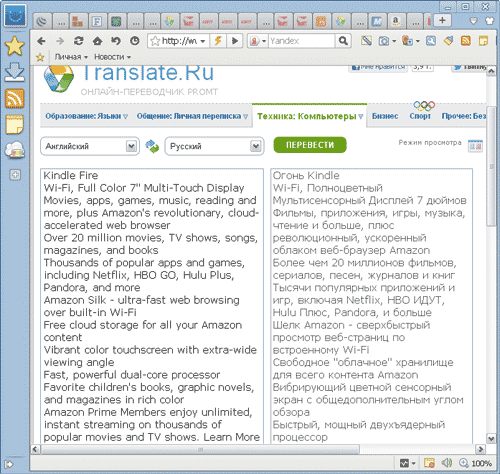 Переводчике стоит автоматическое определение исходного языка, так что вам достаточно выбрать только язык, на который текст будет переведён. Также вы можете увеличивать и уменьшать изображение, чтобы сфокусироваться на его отдельных частях. Это полезно, если текст написан мелким шрифтом.
Переводчике стоит автоматическое определение исходного языка, так что вам достаточно выбрать только язык, на который текст будет переведён. Также вы можете увеличивать и уменьшать изображение, чтобы сфокусироваться на его отдельных частях. Это полезно, если текст написан мелким шрифтом.
Фрагменты для перевода выделяются разными способами: отдельными словами, линиями, блоками. Эти параметры вы также можете установить вручную.
После подготовки изображения кликните по ссылке «Открыть в Переводчике». Появится новая вкладка с привычным интерфейсом, разделённым на две части. Левая сторона — исходный текст, правая — перевод.
Яндекс.Переводчик — самый удобный инструмент для перевода текста с фотографии в браузере. Но не единственный. Если результат вас не устраивает, можно попробовать другие сервисы, которые работают в связке с Google Translate.
Free Online OCR
Free Online OCR — еще один бесплатный сервис, который умеет распознавать текст с изображений. К сожалению, функции перевода в нем нет, но возле результата обработки появляется ссылка на Google Translate.
Главное достоинство этого сервиса — поддержка большого количества графических форматов. Загрузить на обработку можно практически любую картинку.
Поддерживаемые форматы: JPEG, JFIF, PNG, GIF, BMP, PBM, PGM, PPM, PCX.
Для распознавания текста с изображения:
- На главной странице сервиса нажмите кнопку «Выберите файл».
- Через окно «Проводника» откройте картинку с текстом, который нужно перевести.
- Нажмите “Preview” и дождитесь результата обработки. Сервис выбирает язык оригинала по умолчанию. Вы можете также указать его вручную.
- Нажмите кнопку “OCR”, чтобы получить из картинки текст.
У вас есть возможность редактировать текст прямо в поле, в котором он отображается, или посмотреть его перевод — для этого просто кликните ссылку Google Translate.
После нажатия на неё откроется стандартный интерфейс гугловского переводчика. В него уже загружен фрагмент, распознанный Free Online OCR. Вам остается лишь выбрать язык, на который следует перевести текст.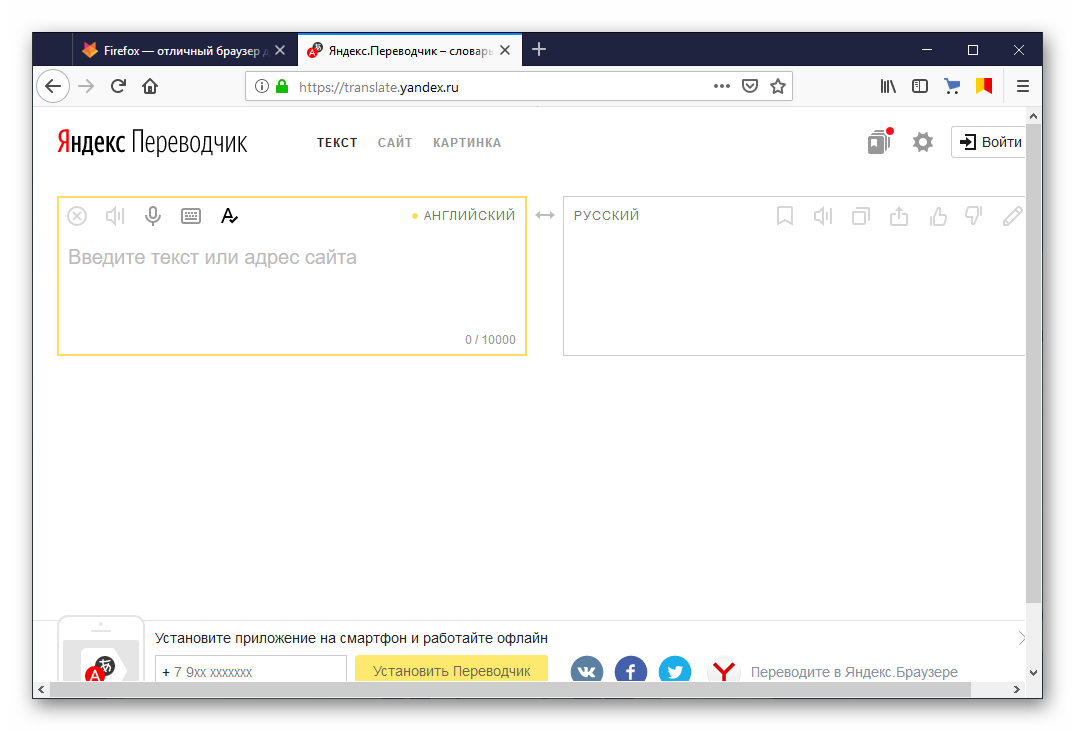
Img2txt
Img2txt — ещё один сервис с поддержкой технологии распознавания текста с изображений, не имеющий собственного переводчика. После обработки исходного файла вы получите фрагменты текста, которые в один клик можете перенести в Google Translate.
Поддерживаемые форматы: JPG и PDF.
Порядок распознавания текста примерно такой же, как на Free Online OCR:
- Перетащите или добавьте изображение через «Проводник».
- Выберите исходный язык.
- Нажмите «Загрузить», чтобы запустить обработку.
- Посмотрите на результат распознавания и нажмите на кнопку «Перевести текст».
Для перевода фрагмента используется сервис Google Translate. Исходный язык определяется автоматически. Вам нужно указать лишь язык, на который следует перевести текст.
Приложения для перевода с фотографий
Мобильное приложение, которое умеет переводить текст с фотографий, — отличный помощник в путешествиях. Благодаря ему вы сможете переводить вывески, меню и любую другую информацию, которая попадает в объектив камеры смартфона.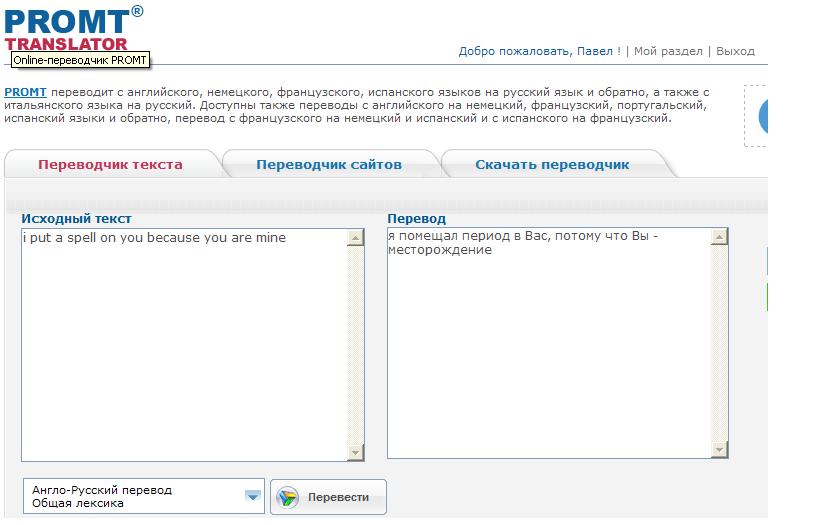
Google Translate
Google Translate — самое популярное приложение для перевода на Android. Среди его возможностей есть и функция распознавания текста с фотографий и любых других изображений.
Главное достоинство Google Translate — моментальный перевод прямо в интерфейсе камеры. Чтобы понять, что написано на вывеске или в меню ресторана, не нужно даже делать снимок — главное, чтобы было подключение к Интернету.
В режиме распознавания через камеру поддерживается 38 языков.
- Запустите Google Translate.
- Нажмите на значок камеры.
- Выберите язык, на который нужно перевести текст.
- Наведите объектив на текст и дождитесь появления перевода на экране прямо поверх изображения.
Вы также можете выбирать изображения из памяти телефона. Для этого приложению нужно дать разрешение на доступ к хранилищу.
Среди других возможностей Google Translate:
- Поддержка 103 языков для перевода.
- Быстрый перевод фрагментов текста из других приложений.

- Режим разговора с озвучиванием перевода.
- Рукописный и голосовой ввод.
- Разговорник для сохранения слов на разных языках.
Google Translate показывает лучшие результаты распознавания и перевода. Он справляется с текстами, которые другие программы не могут обработать корректно.
Переводчик Microsoft
Корпорация Microsoft тоже позаботилась об удобстве пользователей и добавила функцию распознавания текста с фотографий в свой переводчик. Который, кстати, поддерживает более 60 языков.
Для перевода текста с фотографии:
- Запустите Переводчик Microsoft и нажмите на значок камеры.
- Выберите язык оригинала и перевода.
- Наведите камеру на текст и сфотографируйте его.
- Дождитесь завершения обработки.
При желании можно импортировать фото из галереи, предварительно дав приложению разрешение на доступ к памяти смартфона.
Среди других возможностей программы:
- Разговорники и руководство по произношению.

- Встроенный словарь для изучения разных значений слов.
- Режим разговора с синхронным переводом речи.
- Режим многопользовательского общения (до 100 собеседников, разговаривающих на разных языках).
Переводчик от Microsoft не всегда справляется с поставленной задачей, но простую графику с текстом распознаёт без ошибок.
Translate.ru
Translate.ru от PROMT — единственное приложение, которое умеет распознавать и переводить текст с фотографий без подключения к интернету.
Чтобы функция работала, вам нужно предварительно скачать языковой пакет OCR. Выбирать следует тот язык, с которого вы планируете переводить.
Как это сделать:
- Выберите значок камеры в главном окне приложения.
- Нажмите «Ок» при появлении сообщения о том, что пакетов для распознавания текста нет.
- Перейдите на вкладку с доступными для установки пакетами.
- Выберите язык, с которого собираетесь переводить текст.
- Установите пакет (желательно подключение через Wi-FI, так как файл весит 20-30 Мб).

- Вернитесь на главное окно, наведите камеру на изображение с текстом и сделайте фотографию.
- Дождитесь результата распознавания и перевода.
Translate.ru также поддерживает импорт изображений из галереи. Для этого требуется разрешение на доступ приложения к памяти смартфона. Среди других возможностей переводчика:
- Встроенный разговорник для сохранения слов и фраз.
- Голосовой и рукописный ввод.
- Отображение транскрипции и воспроизведение оригинала текста носителем языка.
- Режим диалога для общения собеседников на разных языках.
Translate.ru неплохо справляется с переводом, но незаменимым его можно считать только в одном случае — если вам срочно нужен перевод, а на телефоне нет доступа в Интернет.
Как перевести текст с картинки на другой язык, обзор сервисов
Даже с неплохим знанием английского языка иногда полезно уточнить значения некоторых слов. Если вы встретились с незнакомым словом или выражением в интернете, вы копируете и вставляете его в один из множества онлайн-словарей или сервисов по переводу.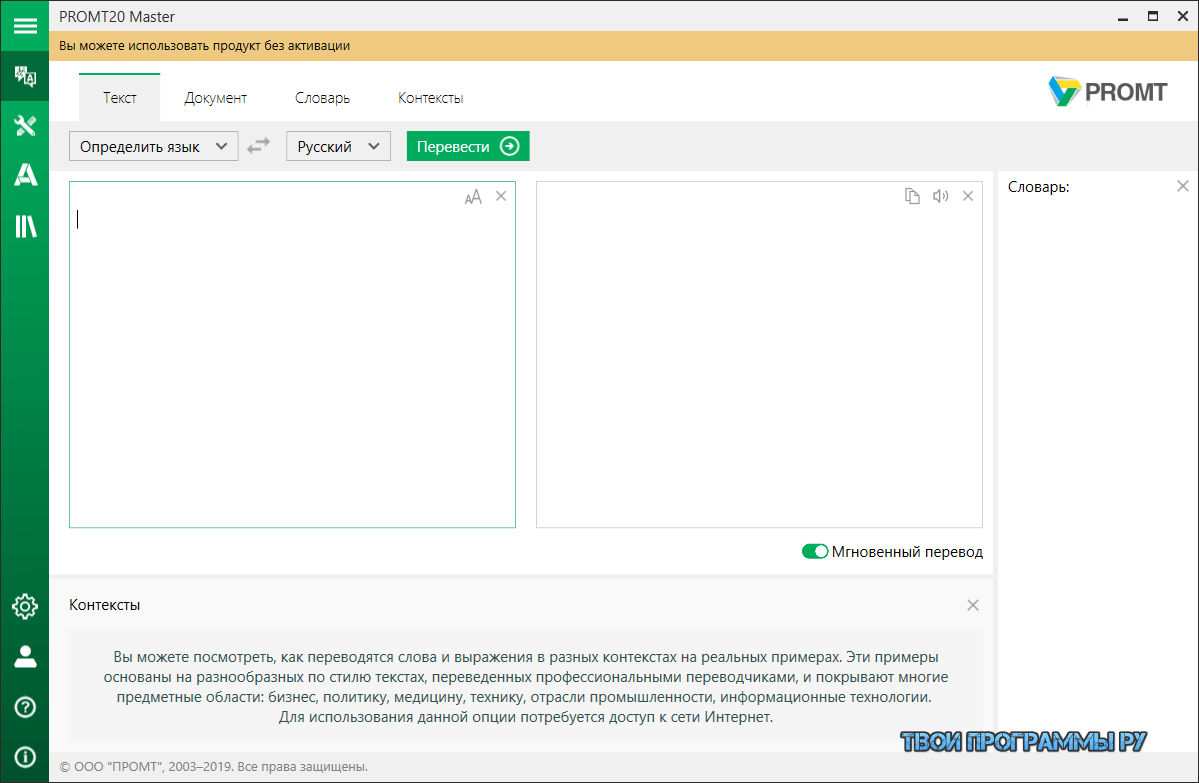 К слову, не так давно у нас вышла статья, посвященная обзору функционала и качества этих сервисов на 2020 год. А если текст расположен на картинке, тут уже возникают трудности.
К слову, не так давно у нас вышла статья, посвященная обзору функционала и качества этих сервисов на 2020 год. А если текст расположен на картинке, тут уже возникают трудности.
Конечно, можно вбить текст вручную, но на это не всегда есть время и желание. Благо, тут и там появляются возможности распознать и получить перевод текста чуть ли не в режиме реального времени. О сервисах с функцией фотоперевода мы и поговорим, а еще проверим, насколько хорошо они справляются со своей задачей.
Проведем небольшой эксперимент
Сервисов с функцией перевода текста с картинок не так и много, но мы возьмем самые популярные:
Для тестов мы от руки написали на листе бумаги короткий текст, который легко переводится этими же сервисами. Написали черным маркером на белом фоне для контраста, что серьезно облегчает работу алгоритма, но каллиграфическим почерком буквы не выводили.
Перевод: «Мы написали текст на бумаге, чтобы проверить функционал возможностей для перевода фотографий»Представьте ситуацию.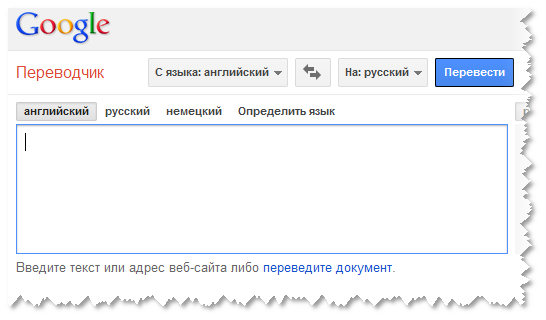
Яндекс.Переводчик
У сервиса Яндекса возможность перевода по фото есть и в мобильной, и в браузерной версии. Последнее, кстати, выгодно отличает его от остальных испытуемых. Теперь оценим оба вариант.
Браузерная версия
Загружаем изображение на сайт. Алгоритм автоматически распознает текст, при этом можно вручную скорректировать вариант выделения: словами, словосочетаниями или блоками текста. И переходим с выделенным текстом в стандартное окно для перевода.
Загружаем картинку и выбираем тип зоны для распознанного текста, которые нужно распознать
Распознаем текст и получаем перевод
Текст оказался распознан не полностью. Последнее слово не алгоритму не далось. Но при этом Яндекс корректно перевел предложение
Мобильная версия
Делаем фотографию через приложение или загружаем из галереи на телефоне.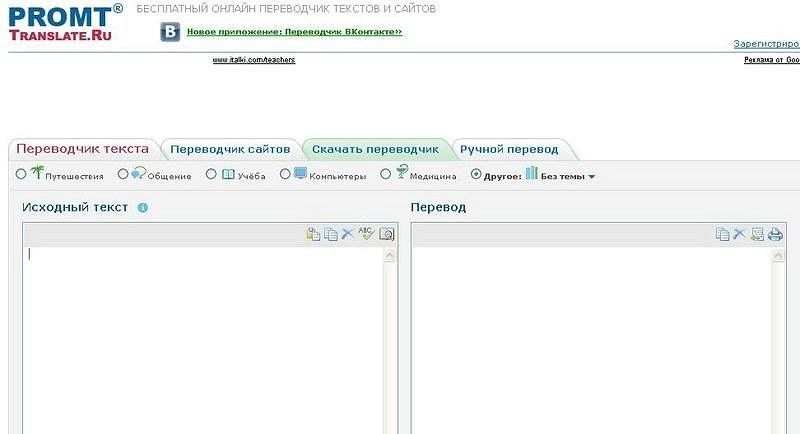 Распознаем и получаем текст с примерным расположением на месте слов и словосочетаний.
Распознаем и получаем текст с примерным расположением на месте слов и словосочетаний.
Так выглядит перевод картинки в мобильной версии Яндекса
Текст успешно расшифрован и переведен. Мобильная версия сработала объективно лучше браузерной. Причем ориентироваться в нашем образце таким образом удобно, пускай в нашем случае из-за расположения текста перевод и оказался наложен слегка криво.
Bing Translate
Десктопная версия переводчика от Microsoft распознавать картинки не умеет. Но в мобильном приложении такая функция предусмотрена. Фотографируем текст или загружаем картинку из галереи и получаем перевод.
Так выглядит перевод картинки в приложении от Microsoft
С текстом приложение совершенно не справилось. Вероятно, это связано с особенностью почерка на нашем образце и чувствительности переводчика к регистру букв. Перевод к использованию совершенно непригоден.
Google Translate
Браузерная версия Google тоже пока не подружилась с картинками, поэтому открываем одноименное приложение для смартфона.
Последний весьма интересен и весьма неплохо заменяет видимый камерой текст на переведенный, но любое изменение положения камеры (даже самый незначительный наклон) запускает алгоритм заново и может поменять структуру предложения. Поэтому для чистоты эксперимента возьмем ту же самую картинку и запустим сканирование без камеры. Google сразу предлагает нам выбрать участки текста или убрать лишние, что может оказаться полезно, если нужен только фрагмент. Выбираем все, и приложение перемещает нас на привычный экран онлайн-переводчика, куда он любезно поместил распознанный текст.
Выделили зоны, которые нужно распознать
Получили перевод
Текст успешно распознан и переведен в текстовый формат. С переводом получившегося текста приложение тоже справилось, хотя результат немного отличается от изначального текста.
PROMT.
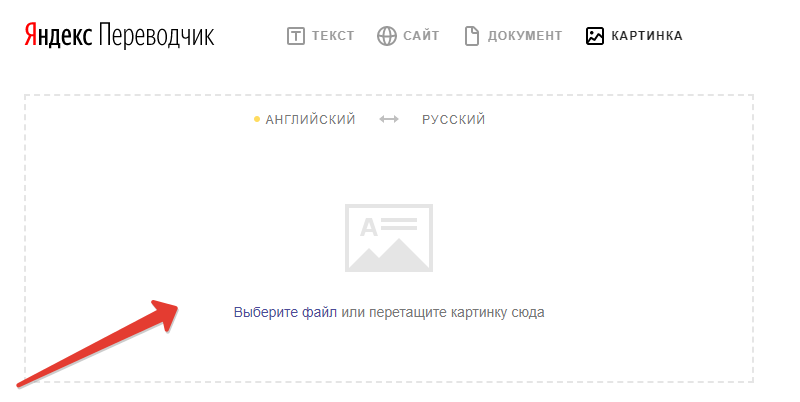 One
OneМобильная версия переводчика PROMT тоже имеет функцию оптического распознавания текста. Для нее нужно дополнительно скачивать библиотеки, предназначенные для пользования без доступа в интернет. В браузерной версии подобной функции нет.
Загрузили фотографию из галереи
Сканировали отдельный фрагмент
К сожалению, алгоритм приложения провалил эксперимент, не сумев распознать текст на нашем образце при загрузке из галереи. А при использовании камеры стало ясно, что дело в весьма узком пространстве, которое выделено под распознавание текста. Рискнем предположить, дело в слабом алгоритме для определения текста. При этом приложение сбоит даже при переводе небольшими частями, выдавая совершенно бесполезный результат.
Что выбрать для перевода картинок?
С поставленной в эксперименте задачей справились только Google и Яндекс, так что можно выбирать между ними. А если вам интересно сравнить еще и качество перевода, то мы предлагаем ознакомиться со статьей, где редакторы нашего бюро подробно разобрали и оценили работу онлайн-сервисов машинного перевода.
Переводчик по фото — современный инструмент автоматического перевода
Переводчик по фото
Нередко в интернете нам попадаются изображения с надписями на иностранном языке. Понять смысл этих надписей помогает переводчик по фото – современный инструмент автоматического перевода, распознающий текст на иллюстрациях и позволяющий переводить его на разные языки.
Когда помогает переводчик по фотографии
Перевод текста на изображении может понадобиться не только при интернет-сёрфинге. Например, графические элементы нередко можно встретить в документах – приложениях к договорам, инструкциях по эксплуатации, учебных материалах. Кроме того, фотопереводчик пригодится в заграничной поездке – когда нужно перевести вывеску, указатель или объявление.
Технологии фотоперевода
Для того, чтобы перевести текст на фото или иллюстрации, можно воспользоваться программами для распознавания текста. Эти программы работают на основе технологии OCR (Optical Character Recognition) и позволяют извлечь текст из изображения.
Полученный текст можно перевести с помощью онлайн-сервиса или программы машинного перевода. Но это не очень удобно, так как операция происходит в 2 этапа: распознавание текста и перевод. Вместе с тем, многие автоматические переводчики уже оснащены технологией OCR и позволяют сразу распознавать текст, а затем переводить его на иностранный язык.
Качество фотоперевода
Качество перевода по фото зависит от:
- Качества распознавания. Чем выше качество изображения, тем лучше технология распознает текст. При этом иногда программа OCR распознает текст не полностью или с дефектами. Если в распознанном тексте много ошибок распознавания, то его лучше отредактировать.
Как перевести текст по фото
Перевести текст по фото можно разными способами – в зависимости от задачи. Если нужно перевести, например, вывеску, то можно установить мобильное приложение с фотопереводом, указать язык оригинала и язык перевода, а затем сфотографировать надпись.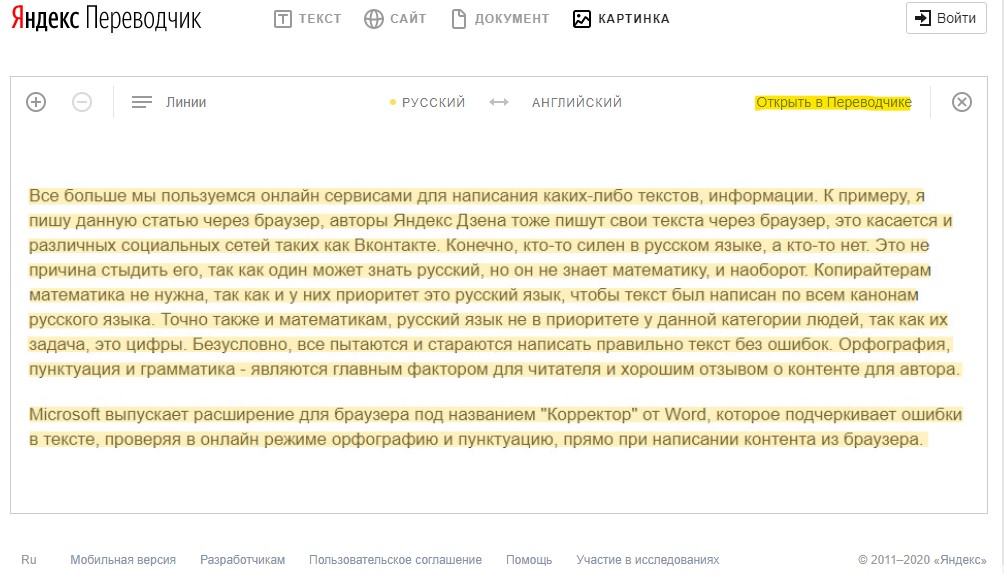 Переводчик распознает текст и выдаст его перевод. С помощью мобильного переводчика можно также переводить текст на фотографиях, которые хранятся в галерее на вашем смартфоне.
Переводчик распознает текст и выдаст его перевод. С помощью мобильного переводчика можно также переводить текст на фотографиях, которые хранятся в галерее на вашем смартфоне.
Если же необходимо перевести графический элемент из электронного документа или книги, то лучше воспользоваться переводчиками PROMT для частных или корпоративных пользователей. Во все переводчики PROMT входит специальный компонент – PROMT Агент для выделения текста на изображениях, субтитрах, а также для перевода на 25+ языков.
С помощью некоторых решений PROMT можно даже переводить документы формата JPEG, BMP, PNG целиком.
Переводчик PROMT.One iOS
Переводчик и словарь PROMT.One (Translate.Ru) для 20 языков в Вашем iPhone, iPad и iWatch
Переводчик PROMT.One Android
Переводчик и словарь PROMT.One (Translate.Ru) для 20 языков в Вашем телефоне и планшете
Google Translate с Word Lens – Apps4Life
Далеко не у каждого из нас есть возможность или талант к изучению нескольких иностранных языков, но посещая новые страны, знакомясь или устраиваясь на работу, без этих умений не обойтись. Чтобы упростить жизнь своим пользователям, компания Google выпустила переводчик по фото – дополнение к Google Translate — Word Lens. Это мобильное приложение переводит текст с фотографии, с картинки или других изображений с текстом. Гугл Переводчик по фото захватывает фото и переводит его на один из 38 наиболее распространенных языков мира.
Чтобы упростить жизнь своим пользователям, компания Google выпустила переводчик по фото – дополнение к Google Translate — Word Lens. Это мобильное приложение переводит текст с фотографии, с картинки или других изображений с текстом. Гугл Переводчик по фото захватывает фото и переводит его на один из 38 наиболее распространенных языков мира.
Как пользоваться Google Translate переводчиком текста с фото?
В первую очередь – установите приложение Google Translate c Word Lens, отдельно качать Word Lens не нужно, оно уже встроено в приложение Гугл Переводчик.
Скачать бесплатно Google Translate (Гугл Переводчик) для iPhone и для Android, после чего уже можно делать переводить текст с фото.
Чтобы воспользоваться приложением Google Translate как фото переводчик, нужно запустить приложение, разрешить доступ к камере на мобильном телефоне, навести камеру смартфона на картинку с, например, английским или немецким языков. Это все. Приложение в онлайне переведет текст на картинке и отобразит вам.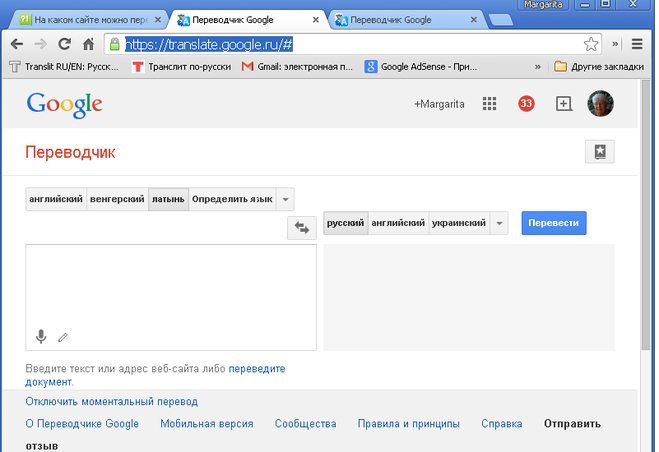 В самом начале, когда приложение только вышло, было доступно всего несколько языков (русский, английский, французский, испанский, немецкий и итальянский), сейчас же этот список расширен до 38 языков, включая такие переводы:
В самом начале, когда приложение только вышло, было доступно всего несколько языков (русский, английский, французский, испанский, немецкий и итальянский), сейчас же этот список расширен до 38 языков, включая такие переводы:
- с португальского на русский;
- с японского на русский;
- с китайского на русский,
- с арабского на русский;
- даже с украинского на русский;
- с хорватского на русский;
- с датского на русский;
- с монгольского на русский;
- с французского на русский;
- и так далее
Но и на этом разработчики переводчика текста с фотографий останавливаться не намереваются. Стоит отметить, что момента выхода синхронного перевода ждали все пользователи. Перевод с картинок в режиме реального времени обещают улучшать и дальше, чтобы занимало это не больше пары секунд. Выделяют и другие особенности программы:
- пользователи могут услышать, как звучит текст с переведенного языка;
- синхронизация с другими приложениями и соц.
 сетями;
сетями; - работа в режиме офлайн, но лишь для iOS. Для этого нужно предварительно скачать словарь на телефон;
- перевод на упрощенный китайский язык.
Как выглядит в действии перевод текста с фото с Google Translate
Единственный минус, в том, что перевод текста с фото, где рукописный тест, осуществляется с трудностями, потому что приложению сложно его распознать. Сейчас работать можно только в паре с английским языком, но позже можно выбирать наборы языков самостоятельно. В Google Translate для общения пока что приходится вводить и переводить текст по очереди, но это обещают изменить, и тогда языки будут определяться автоматически, что будет применено и для Word Lens.
На видео можно увидеть принцип работы мобильного приложения – переводчика с фото:
Напомним, что ранее покупать языки для перевода текста с фотографий приходилось за деньги, но после приобретения Quest Visual, любой лингвистический набор стал бесплатным, хотя и ненадолго. Поэтому стоит скорее скачать Google Translate с Word Lens на телефон, если вы собираетесь в путешествие, а с английским, испанским или французским у вас не все хорошо.
Из личного опыта использования онлайн переводчика по фото
Совершенно недавно ездил в путешествие в Венгрию. Сам по себе венгерский язык очень сложен, а венгры не спешат изучать английский. Поэтому очень часто выручало приложение, особенно в магазине, при выборе товаров и сувениров. Небольшой лайфхак – рекомендую заранее закачать словарь в приложение, чтобы можно было переводить текст с фото без наличия интернета (оффлайн).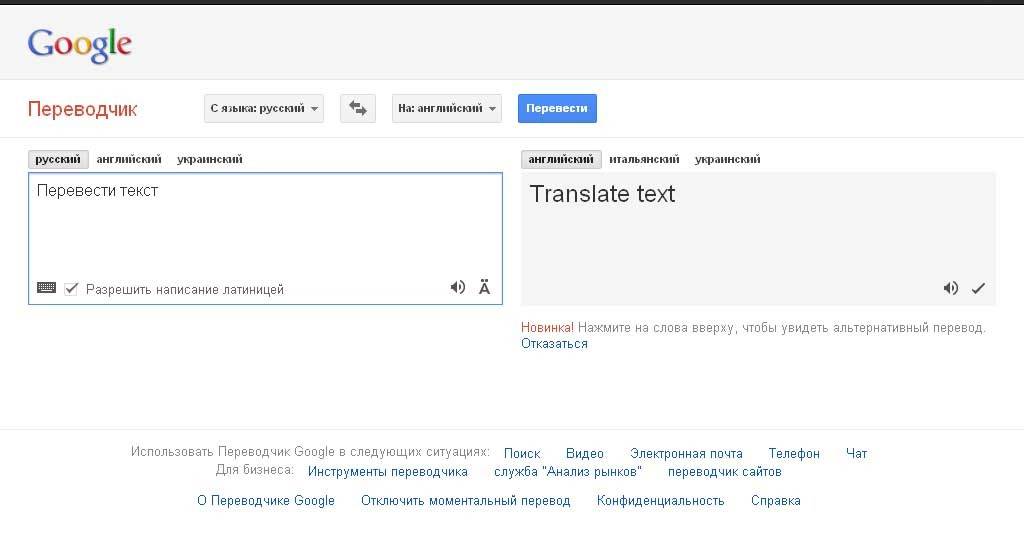
Меня посетила мысль, что насколько же мир улучшается. Конечно же, знание языков само по себе полезно и необходимо, но благодаря новым технологиям, эти знания не являются чем-то уникальным. И если заглянуть в будущее лет на 10-20, то я вижу картинку, где онлайн переводятся не только тексты с фото и изображений, а и голос. Когда профессия переводчика будет передана роботам или вот таким вот приложениям по первому текста на фото, и им таки придется искать себе новое применение. Увы.
Перевод голоса или звука онлайн
Кроме прочего, приложение Google Translate поддерживает перевод голоса. Так, в путешествии, вы можете говорить в приложение на своем языке, а оно будет переводить на нужный и наоборот. Мир меняется.
Помощь в изучении иностранного языка
Я подумал о том, что статья была бы не полной, если бы я не порекомендовал приложения, которое помогло бы не пользоваться всякого рода онлайн переводчиками с фото или изображения, вы просто будете сразу понимать слова.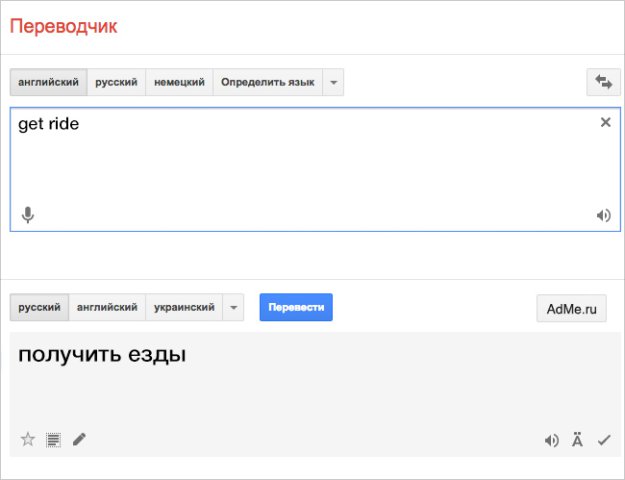 Приложение максимально простое. Вы изучаете всего 10 слов в день.
Приложение максимально простое. Вы изучаете всего 10 слов в день.
Easy Ten – 10 слов день – это 70 новых слов в неделю, 300 новых слов в месяц, 3650 новых слов в год. При этом носитель языка использует в среднем 3000 слов в повседневной жизни.
Скачать Easy Ten и начать наконец учить по 10 слов в день. Это 5 минут в день!
Вот теперь точно все 🙂
Привет. Я основатель и владелец проекта Apps4Life. Все начиналось как хобби, а сейчас это большой классный проект, который помогает выбирать приложения и находить новые игры.
Переводчик по фото онлайн с английского на русский
Бывают такие ситуации, когда нужно перевести какой-то текст, но вы не знаете каким образом его ввести в поле переводчика, либо вам лень его вбивать. Специальном для таких случаев некоторые переводчики обзавелись функцией перевода текста с фотографий.
Читайте также:
Список лучших онлайн-переводчиков
Переводим страницу в Opera
Про функцию перевода с картинки
Данная функция начала появляться недавно, поэтому она до сих пор работает не совсем стабильно.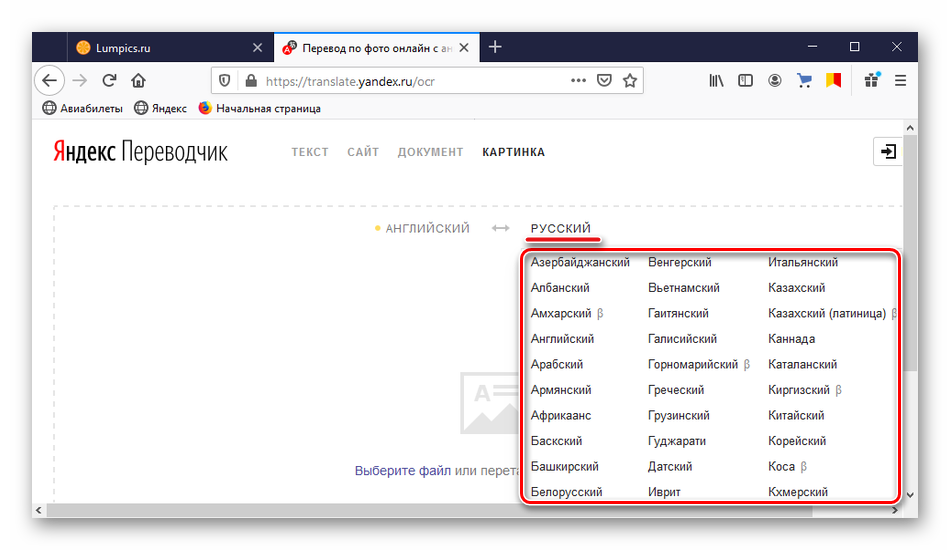 Чтобы избежать казусов при переводе вам нужно сделать качественный снимок с текстом, который должен быть переведён. Также на изображении должен быть разборчиво виден текст, особенно, если речь идёт о каких-то сложных иероглифах, либо символах. Также стоит понимать, что некоторые дизайнерские шрифты (например, готические) могут не восприниматься переводчиком.
Чтобы избежать казусов при переводе вам нужно сделать качественный снимок с текстом, который должен быть переведён. Также на изображении должен быть разборчиво виден текст, особенно, если речь идёт о каких-то сложных иероглифах, либо символах. Также стоит понимать, что некоторые дизайнерские шрифты (например, готические) могут не восприниматься переводчиком.
Давайте рассмотрим сервисы, где данная функция доступна.
Вариант 1: Google Translate
Самый известный онлайн-переводчик, умеющий переводить с огромного количества языков: с английского, немецкого, китайского, французского на русский и т.д. Порой некоторые фразы на русский или другие языки со сложной грамматикой могут переводиться некорректно, но с переводом отдельных слов или несложных предложений сервис справляется без проблем.
В версии для браузеров нет функции перевода с изображений, зато в мобильных приложениях сервиса для Android и iOS такая функция доступна. Всё что вам нужно это нажать на иконку с подписью «Камера».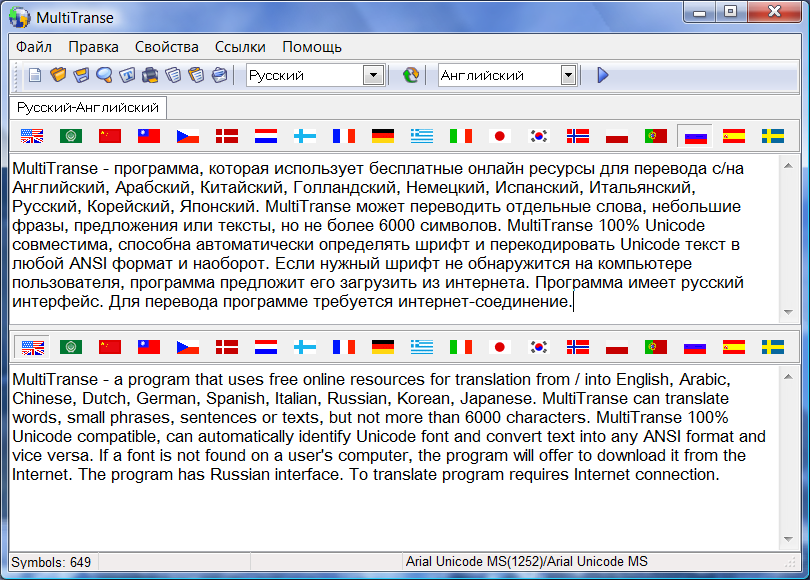 На устройстве включится камера, где будет указана область для захвата текста. Текст может выходить за эту область, если у него большой объём (например, вы пытаетесь перевести фото страницы какой-нибудь книги). При необходимости вы можете загрузить уже готовое изображение из памяти устройства или виртуального диска.
На устройстве включится камера, где будет указана область для захвата текста. Текст может выходить за эту область, если у него большой объём (например, вы пытаетесь перевести фото страницы какой-нибудь книги). При необходимости вы можете загрузить уже готовое изображение из памяти устройства или виртуального диска.
После того как вы сделаете снимок программа предложит выделить область, где по её предположению находится текст. Выделите эту область (либо её часть) и нажмите на кнопку «Перевести».
К сожалению, этот функционал есть только на версиях для мобильных платформ.
Вариант 2: Яндекс Переводчик
Этот сервис обладает похожим функционалом, что и Google Translate. Правда, языков здесь немного меньше, а корректность перевода на некоторые и с некоторых оставляет желать лучшего. Однако перевод с английского, французского, немецкого, китайского на русский язык (или наоборот) производятся более правильно, нежели в Google.
Опять же, функционал перевода с картинки есть только в версиях для мобильных платформ. Чтобы воспользоваться им, нажмите на иконку камеры и сфотографируйте нужный объект, либо выберите какую-нибудь фотографию из «Галереи».
Чтобы воспользоваться им, нажмите на иконку камеры и сфотографируйте нужный объект, либо выберите какую-нибудь фотографию из «Галереи».
С недавнего времени в Яндекс Переводчике для браузеров также появилась возможность переводить текст с картинки. Для этого в верхней части интерфейса найдите кнопку «Картинка». Затем в специальное поле перекиньте изображение с компьютера, либо воспользуйтесь ссылкой «Выберите файл». Сверху можно выбрать язык исходника и язык, на который нужно перевести.
Процесс перевода аналогичен Google.
Вариант 3: Free Online OCR
Данный сайт полностью заточен на перевод фотографий, так как других функций больше не предлагает. Корректность перевода зависит от того, с какого на какой язык вы выполняете перевод. Если речь идёт о более-менее распространённых языках, то тут всё относительно корректно. Однако трудности могут возникнуть в том случае, если на картинке труднораспознаваемый текст и/или его слишком много.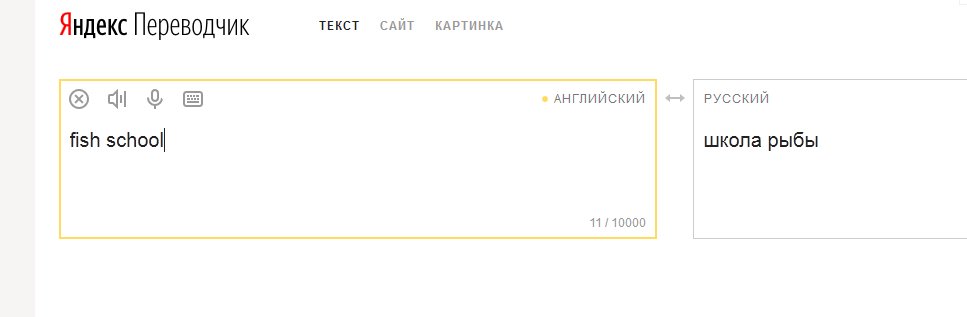 Также данный сайт частично на английском языке.
Также данный сайт частично на английском языке.
Инструкция по использованию сервиса выглядит следующим образом:
- Для начала загрузите картинку с компьютера, которую нужно перевести. Для этого используйте кнопку «Выберите файл». Вы можете добавить несколько картинок.
- В нижнем поле укажите изначально язык оригинала картинки, а затем тот язык, на который вам нужно её перевести.
- Нажмите на кнопку «Upload + OCR».
- После этого в нижней части появится поле, где вы можете видеть оригинальный текст с картинки, а ниже его перевод на выбранный режим.
К сожалению, функция переводов с картинки пока только внедряется, поэтому пользователь может сталкиваться с некоторыми проблемами. Например, некорректным переводом, либо неполным захватом текста на картинке.
Распознавание и перевод текстов с фото для iPhone, Android
Распознавание
Полнотекстовый перевод онлайн
Пословный перевод офлайн
азербайджанский
албанский
амхарский
английский
арабский
армянский
африкаанс
баскский
белорусский
бенгальский
бирманский
болгарский
боснийский
бразильский
бретонский
валлийский
венгерский
вьетнамский
гавайский
гаитянский
галисийский
голландский
греческий
грузинский
гуджарати
гэльский
датский
зулу
иврит
игбо
идиш
индонезийский
ирландский
исландский
испанский
итальянский
йоруба
кабардино-черкесский
казахский
каннада
каталанский
киргизский
китайский (традиционный)
китайский (упрощенный)
корейский
корсиканский
крымскотатарский
курманджи
кхмерский
кхоса
лаосский
латинский
латышский
литовский
люксембургский
македонский
малагасийский
малайский
малайялам
мальтийский
маори
маратхи
молдавский
монгольский
немецкий
непали
норвежский (букмол и нюнорск)
осетинский
панджаби
персидский
польский
португальский (Португалия)
португальский (Бразилия)
провансальский
пушту
рето-романский
румынский
русский
самоанский
себуанский
сербский (кириллица)
сесото
сингальский
синдхи
словацкий
словенский
сомали
суахили
суданский
тагальский
таджикский
тайский
тамильский
татарский
телугу
турецкий
узбекский
украинский
урду
фиджийский
филиппинский
финский
французский
фризский
хауса
хинди
хмонг
хорватский
чева
чеченский
чешский
шведский
шона
эсперанто
эстонский
яванский
японский
азербайджанский
албанский
амхарский
английский
арабский
армянский
африкаанс
баскский
белорусский
бенгальский
бирманский
болгарский
боснийский
бразильский
бретонский
валлийский
венгерский
вьетнамский
гавайский
гаитянский
галисийский
голландский
греческий
грузинский
гуджарати
гэльский
датский
зулу
иврит
игбо
идиш
индонезийский
ирландский
исландский
испанский
итальянский
йоруба
кабардино-черкесский
казахский
каннада
каталанский
киргизский
китайский (традиционный)
китайский (упрощенный)
корейский
корсиканский
крымскотатарский
курманджи
кхмерский
кхоса
лаосский
латинский
латышский
литовский
люксембургский
македонский
малагасийский
малайский
малайялам
мальтийский
маори
маратхи
молдавский
монгольский
немецкий
непали
норвежский (букмол и нюнорск)
осетинский
панджаби
персидский
польский
португальский (Португалия)
португальский (Бразилия)
провансальский
пушту
рето-романский
румынский
русский
самоанский
себуанский
сербский
сесото
сингальский
синдхи
словацкий
словенский
сомали
суахили
суданский
тагальский
таджикский
тайский
тамильский
татарский
телугу
турецкий
узбекский
украинский
урду
фиджийский
филиппинский
финский
французский
фризский
хауса
хинди
хмонг
хорватский
чева
чеченский
чешский
шведский
шона
эсперанто
эстонский
яванский
японский
Переводчик по фото онлайн — 2 способа
Пользователи сталкиваются с необходимостью перевода текста с фото онлайн.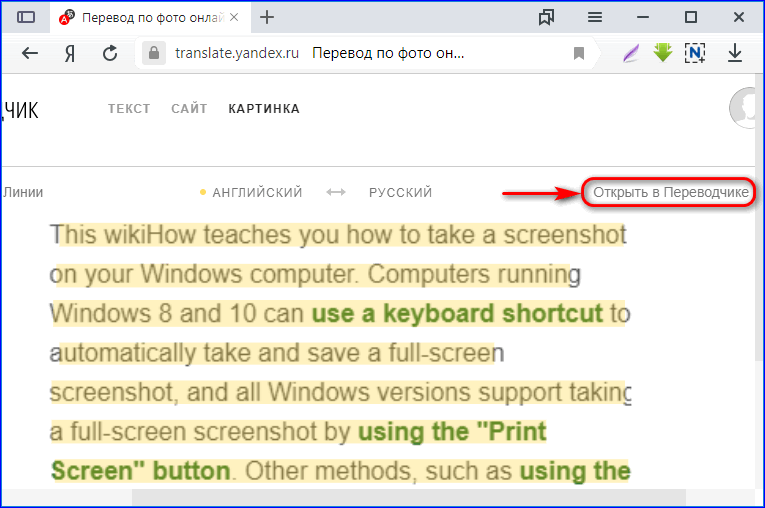 Ситуации могут быть разными: на фотографии есть текст, который необходимо извлечь из изображения и перевести на другой язык, есть изображение документа на иностранном языке, нужно перевести текст с картинки и т. п.
Ситуации могут быть разными: на фотографии есть текст, который необходимо извлечь из изображения и перевести на другой язык, есть изображение документа на иностранном языке, нужно перевести текст с картинки и т. п.
Можно воспользоваться программами для распознавания текста, которые с помощью технологии OCR (Optical Character Recognition) извлекают текст из изображений. Затем, извлеченный их фото текст, можно перевести с помощью переводчика. Если исходное изображение хорошего качества, то в большинстве случаев подойдут бесплатные онлайн сервисы для распознавания текста.
В этом случае, вся операция проходит в два этапа: сначала происходит распознавание текста в программе или на онлайн сервисе, а затем осуществляется перевод текста, с помощью переводчика онлайн или приложения, установленного на компьютере. Можно, конечно, скопировать текст из фото вручную, но это не всегда оправданно.
Есть ли способ совместить две технологии в одном месте: сразу распознать и перевести тест с фотографии онлайн? В отличие от мобильных приложений, выбора для пользователей настольных компьютеров практически нет. Но, все же я нашел два варианта, как перевести текст с изображения онлайн в одном месте, без помощи программ и других сервисов.
Но, все же я нашел два варианта, как перевести текст с изображения онлайн в одном месте, без помощи программ и других сервисов.
Переводчик с фотографии онлайн распознает текст на изображении, а затем переведет его на нужный язык.
При переводе с изображений онлайн, обратите внимание на некоторые моменты:
- качество распознавания текста зависит от качества исходной картинки
- для того, чтобы сервис без проблем открыл картинку, изображение должно быть сохранено в распространенном формате (JPEG, PNG, GIF, BMP и т. п.)
- если есть возможность, проверьте извлеченный текст, для устранения ошибок распознавания
- текст переводится с помощью машинного перевода, поэтому перевод может быть не идеальным
Мы будем использовать Яндекс Переводчик и онлайн сервис Free Online OCR, на котором присутствует функциональная возможность для перевода для извлеченного из фотошрафии текста. Вы можете использовать эти сервисы для перевода с английского на русский язык, или использовать другие языковые пары поддерживаемых языков.
Яндекс Переводчик для перевода с картинок
В Яндекс.Переводчик интегрирована технология оптического распознавания символов OCR, с помощью которой из фотографий извлекается текст. Затем, используя технологии Яндекс Переводчика, происходит перевод извлеченного текста на выбранный язык.
Последовательно пройдите следующие шаги:
- Войдите в Яндекс Переводчик во вкладку «Картинки».
- Выберите язык исходного текста. Для этого кликните по названию языка (по умолчанию отображается английский язык). Если вы не знаете, какой язык на изображении, переводчик запустит автоопределение языка.
- Выберите язык для перевода. По умолчанию, выбран русский язык. Для смены языка кликните по названию языка, выберите другой поддерживаемый язык.
- Выберите файл на компьютере или перетащите картинку в окно онлайн переводчика.
- После того, как Яндекс Переводчик распознает текст с фотографии, нажмите «Открыть в Переводчике».
В окне переводчика откроются два поля: одно с текстом на иностранном языке (в данном случае на английском), другое с переводом на русский язык (или другой поддерживаемый язык).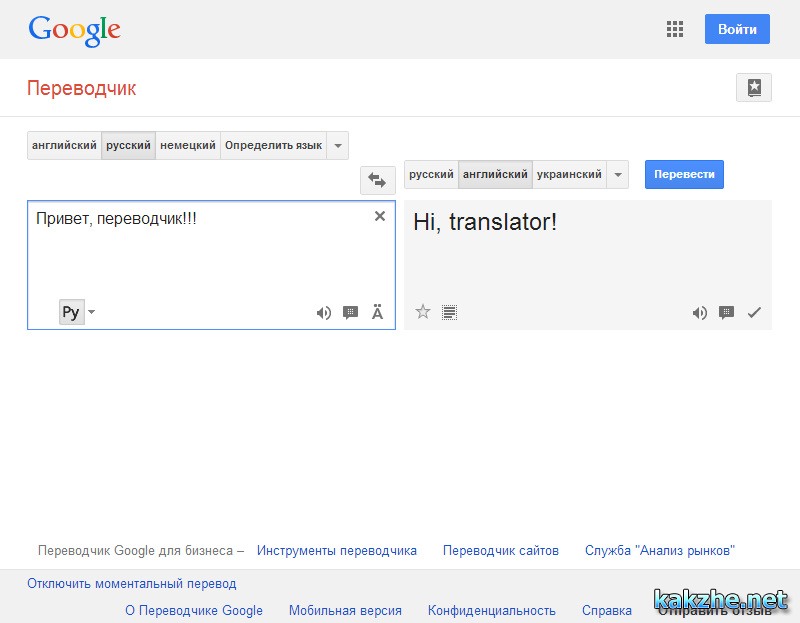
- Если у фото было плохое качество, имеет смысл проверить качество распознавания. Сравните переводимый текст с оригиналом на картинке, исправьте найденные ошибки.
- В Яндекс Переводчике можно изменить перевод. Для этого включите переключатель «Новая технология перевода». Перевод осуществляют одновременно нейронная сеть и статистическая модель. Алгоритм автоматически выбирает лучший вариант перевода.
- Скопируйте переведенный текст в текстовый редактор. При необходимости, отредактируйте машинный перевод, исправьте ошибки.
Перевод с фотографии онлайн в Free Online OCR
Бесплатный онлайн сервис Free Online OCR предназначен для распознавания символов из файлов поддерживаемых форматов. Сервис подойдет для перевода, так как на нем опционально имеется возможности для перевода распознанного текста.
В отличие от Яндекс Переводчика, на Free Online OCR приемлемое качество распознавания получается только на достаточно простых изображениях, без присутствия на картинке посторонних элементов.
Выполните следующие действия:
- Войдите на Free Online OCR.
- В опции «Select your file» нажмите на кнопку «Обзор», выберите файл на компьютере.
- В опции «Recognition language(s) (you can select multiple)» выберите необходимый язык, с которого нужно перевести (можно выбрать несколько языков). Кликните мышью по полю, добавьте из списка нужный язык.
- Нажмите на кнопку «Upload + OCR».
После распознавания, в специальном поле отобразится текст с изображения. Проверьте распознанный текст на наличие ошибок.
Для перевода текста нажмите на ссылку «Google Translator» или «Bing Translator» для того, чтобы использовать одну из служб перевода онлайн. Оба перевода можно сравнить и выбрать лучший вариант.
Скопируйте текст в текстовый редактор. Если нужно, отредактируйте, исправьте ошибки.
Заключение
С помощью Яндекс Переводчика и онлайн сервиса Free Online OCR можно перевести текст на нужный язык из фотографий или картинок в режиме онлайн.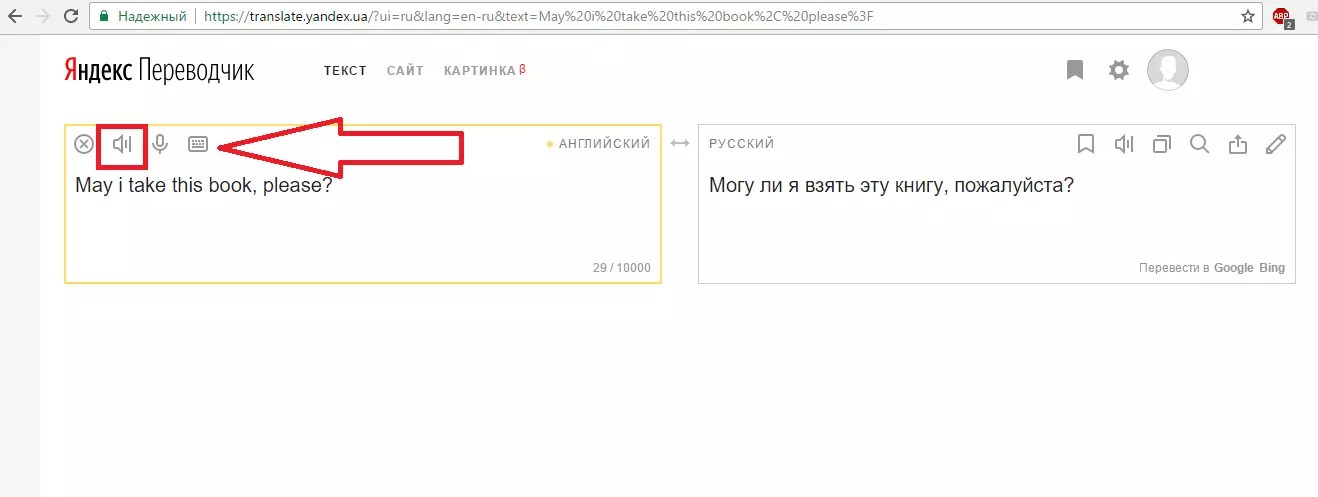 Текст из изображения будет извлечен и переведен на русский или другой поддерживаемый язык.
Текст из изображения будет извлечен и переведен на русский или другой поддерживаемый язык.
Источник
Scan & Translate + Text grabber в App Store
Загрузите ЛУЧШЕЕ приложение для сканирования и перевода СЕЙЧАС в МИРЕ и мгновенно переводите деловые документы, контракты, домашние задания, меню, уличные знаки и другие изображения. ПОЛУЧИТЕ БОЛЕЕ 90 различных языков, доступных для перевода!
Приложение Scan & Translate извлекает тексты из любых печатных источников: документы, книги, вывески, инструкции или объявления и позволяет сразу переводить их на любой из 90 языков.
Сделайте снимок текста, и после того, как текст будет распознан, вы можете сразу же отредактировать, услышать, перевести, поделиться им в Facebook, Twitter, vKontakte или просто отправить по электронной почте или в виде SMS.
Лучше и быстрее, чем любой другой аналогичный продукт!
На 70% дешевле, чем любое другое аналогичное приложение, предлагаемое конкурентами!
• Распознает тексты на более чем 70 языках
• Переводит на более чем 90 языков
• Читает тексты на более чем 44 языках
• Расширенная технология оптического распознавания символов для 79 языков, включая русский, английский, немецкий, испанский, греческий, Турецкий, китайский, корейский, японский, португальский, французский (требуется подключение к Интернету)
• Полнотекстовый перевод на более чем 90 языков (требуется подключение к Интернету)
• Слушайте текст, который был распознан и переведен на более чем 44 языка !
• Отредактируйте текст, скопируйте его в буфер обмена и сохраните в других приложениях
• Поделитесь текстом в Facebook, Twitter, ВКонтакте или отправьте как SMS или по электронной почте
• Все тексты сохраняются в истории и могут быть позже восстановлены в любое время
С помощью приложения Scan & Translate вы можете легко сканировать и переводить:
• любые бумажные документы
• рецепты из кулинарных книг
• заметки и письма
• меню в ресторанах, барах и кафе
• статьи из журналов и газет
• части книг
• инструкции и руководства
• тексты на этикетках продуктов
• дорожные знаки, а также знаки в аэропортах и на вокзалах
• и многое другое. ..
..
Как использовать приложение:
• Выберите язык исходного текста в качестве языка распознавания текста.
• Сделайте снимок документа (страницы, инструкции или любого другого текста)
• Нажмите кнопку «Сканировать»
• Распознанный текст появится на экране с возможностью выбора исходного языка и целевого языка (языка перевода) .
• После выбора языка исходный текст будет автоматически переведен и появится внизу экрана.
• Чтобы прослушать перевод, нажмите кнопку «Голос».
Приложение Scan & Translate оцифровывает и переводит любой печатный текст прямо на вашем устройстве!
* Примечание. Бесплатная версия может иметь ограничения (напр.количество переводов в день), которые могут изменяться ***
Воспользуйтесь преимуществами премиум-функций:
— Неограниченные переводы
— Перевод без рекламы
Для полного доступа к Scan & Translate и всем функциям изменения языка вы необходимо будет разрешить доступ к следующему:
* Камера
* Фото
Примечание. Бесплатная версия может иметь ограничения (например, количество распознаваний текста и переводов в день), которые могут быть изменены.
Бесплатная версия может иметь ограничения (например, количество распознаваний текста и переводов в день), которые могут быть изменены.
Выберите один из вариантов подписки. .Наши стандартные варианты подписки: Подписка на 1 месяц
Подписка на 1 год
Разблокировка планов подписки:
— Неограниченные переводы
— Неограниченное распознавание текста
— Распознавание текста в автономном режиме
— Переводы в автономном режиме
— Перевод без рекламы
— Режим Snap
Вы можете отменить бесплатную пробную версию или подписку в любое время, отменив подписку в настройках своей учетной записи iTunes. Это необходимо сделать за 24 часа до окончания бесплатного пробного периода или периода подписки, чтобы избежать списания средств.Отмена вступит в силу на следующий день после последнего дня текущего периода подписки, и вы будете переведены на бесплатную услугу. Обратите внимание: любая неиспользованная часть бесплатного пробного периода (если предлагается) будет аннулирована при покупке премиальной подписки в течение бесплатного пробного периода.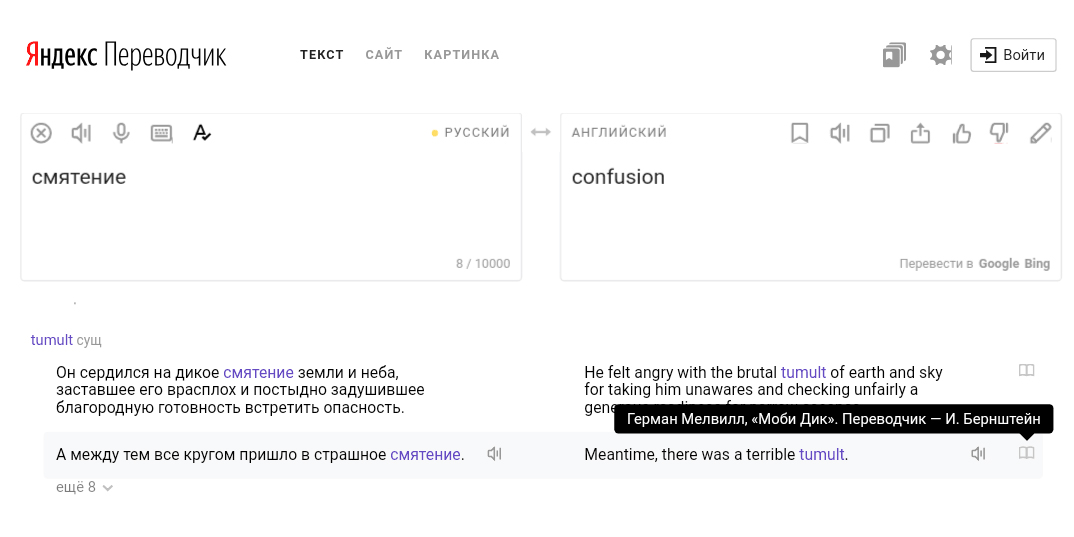
EULA: https://datacomprojects.com/api/Eula?bid=com.translatoria.scanandtranslatefree
Политика конфиденциальности: https://datacomprojects.com/api/PrivacyPolicy?bid=com.translatoria.scanandtranslatefree
Как перевести изображение
Переводчик изображений — это технология, с помощью которой пользователь может переводить текст на изображениях или изображениях печатного текста (плакаты, баннеры, список меню, вывеску, документ, снимок экрана и т. Д.)). Переводчик изображений может распознать и перевести на нужный язык сразу после загрузки изображения.
Эти инструменты подходят для студенческих вечеринок, деловых людей и людей, путешествующих за границу. Будь то работа, учеба или повседневная жизнь, они помогут вам решить большие проблемы в любое время. В этом посте вы получите два разных инструмента, которые помогут вам сразу же перевести ваше изображение.
Часть 1. Перевод с помощью переводчика изображений
Перевести изображение с помощью переводчика изображений — один из самых удобных для вас способов.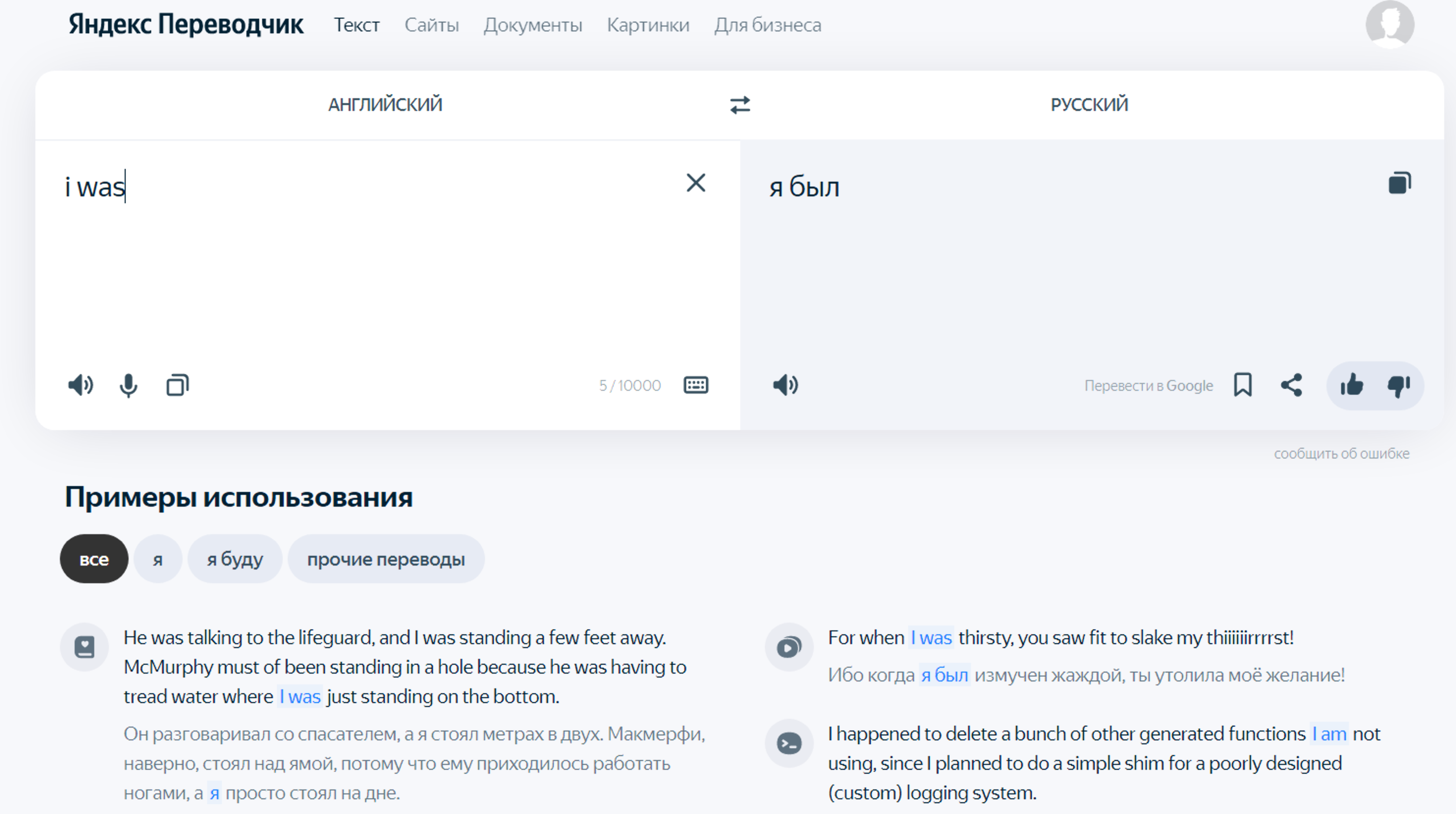 С помощью переводчиков, которые мы предоставили в этой части, вы можете извлечь любой текст, содержащийся в изображении, а затем перевести этот текст на язык по вашему выбору.
С помощью переводчиков, которые мы предоставили в этой части, вы можете извлечь любой текст, содержащийся в изображении, а затем перевести этот текст на язык по вашему выбору.
1. Яндекс Переводчик
Яндекс Переводчик — это веб-сервис, предоставляемый Яндексом, предназначенный для перевода текста или веб-страниц на другой язык. Этот бесплатный онлайн-переводчик может переводить слова и выражения, тексты с фотографий и изображений, веб-сайтов и мобильных приложений. Переводчик работает как с традиционными, так и с необычными языками.Яндекс Переводчик работает более чем на 90 языках.
Шаг 1. Перейдите на сайт Яндекс Переводчика.
Шаг 2. Нажмите кнопку «Изображение», которая отображается вверху страницы.
Шаг 3. Затем вы можете нажать «Выбрать файл», чтобы загрузить файл, или перетащите изображение в пустое место.
Шаг 4. Затем сервис автоматически определит язык, с которого или на который вы хотите перевести текст с изображения.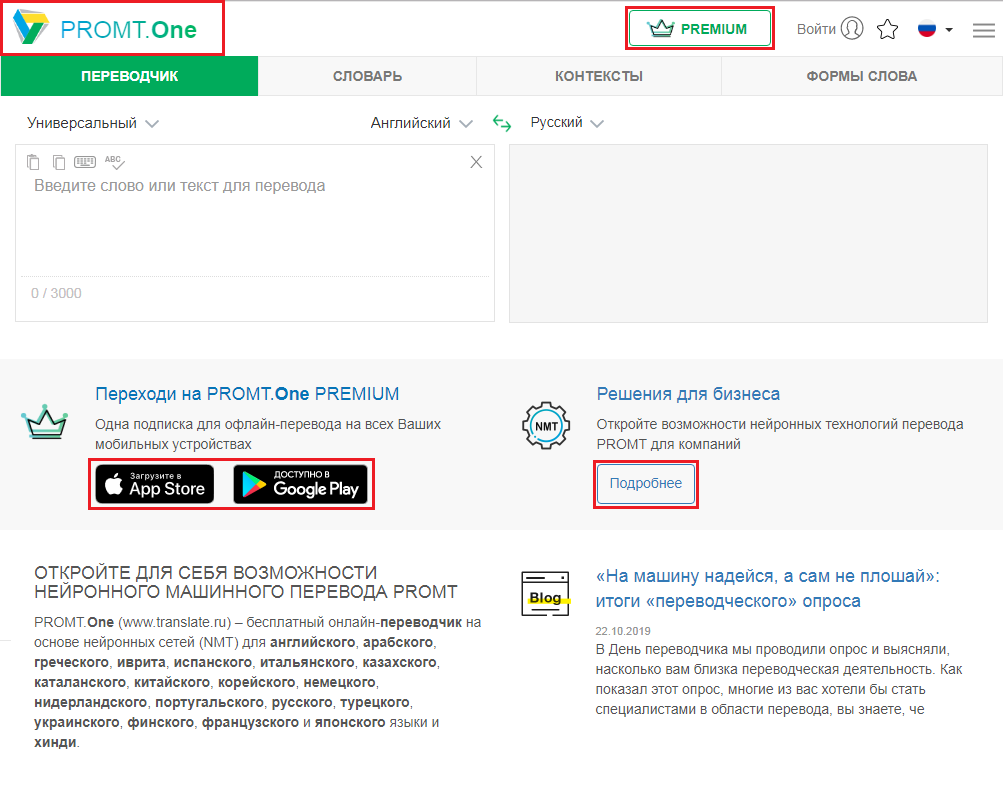 Если этого не произошло, выберите языки из списка.
Если этого не произошло, выберите языки из списка.
Шаг 5. После загрузки изображения вы можете нажать значок «Строки», чтобы изменить режимы распознавания текста: Слова (перевод слов), Строки (перевод по строкам), Блоки (перевод всех предложений).
Шаг 6. Нажмите на текст, выделенный желтым. Появится перевод.
Подсказка
»Если вам нужно скопировать текст с изображения, нажмите« Открыть в Яндекс.»Перевести» в правом верхнем углу страницы. Откроется домашняя страница службы с текстом из изображения в исходном текстовом блоке.
2. Переводчик Google
Google Image Translator — это бесплатная многоязычная служба нейронного машинного перевода, разработанная Google, для перевода текста, изображений и веб-сайтов с одного языка на другой. Вы можете переводить текст, почерк, фотографии и речь на более чем 100 языков с помощью приложения Google Translate. Вы также можете использовать Переводчик в Интернете.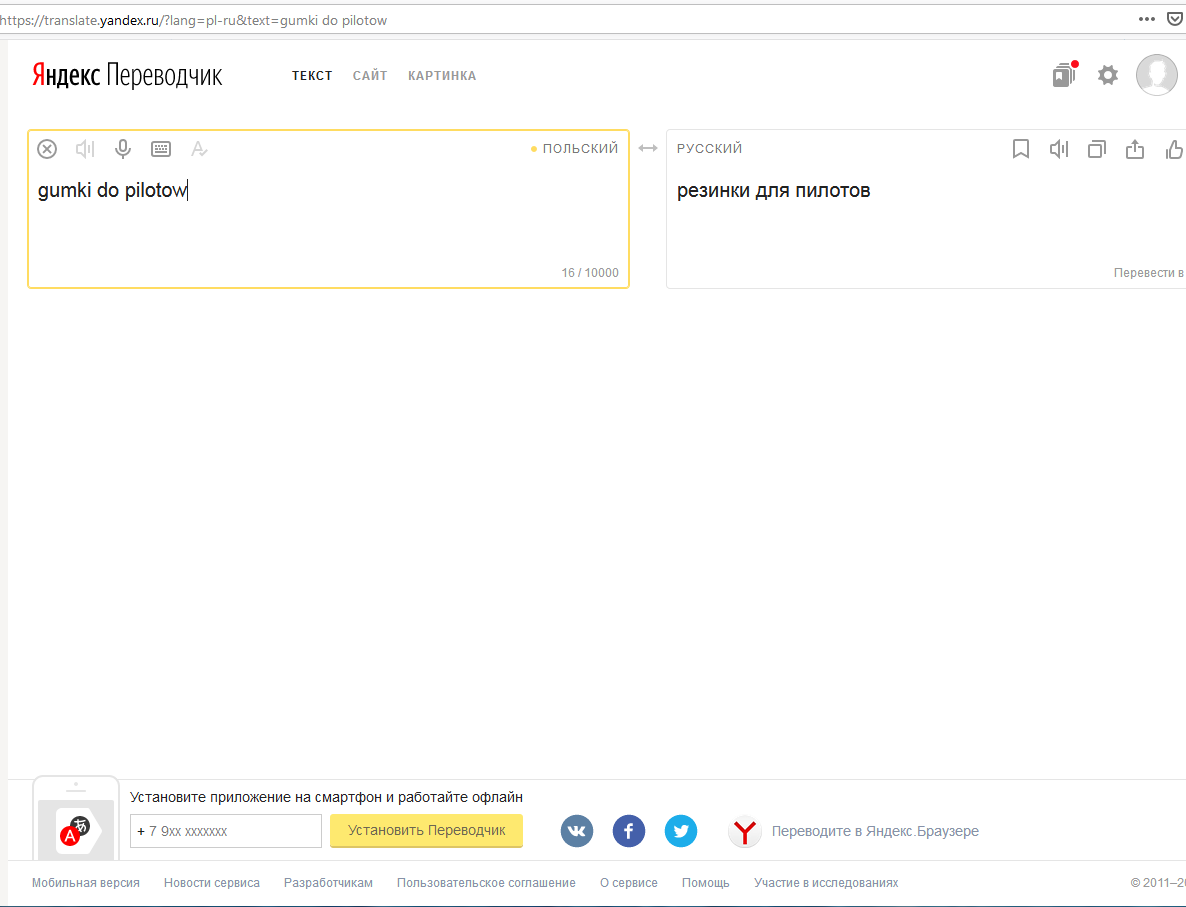 Он предлагает интерфейс веб-сайта, мобильное приложение для Android и iOS. Здесь мы научим вас использовать Google Переводчик онлайн на вашем компьютере и телефоне.
Он предлагает интерфейс веб-сайта, мобильное приложение для Android и iOS. Здесь мы научим вас использовать Google Переводчик онлайн на вашем компьютере и телефоне.
Шаг 1. Перейдите на сайт Google Translate.
Шаг 2. Нажмите кнопку «Документ», чтобы перевести ваш графический документ.
Шаг 3. Однако вы не можете загрузить изображение прямо сюда. Вам необходимо использовать инструмент «JPG в PDF» в EasePDF, чтобы сначала преобразовать изображение в PDF, а затем нажать «Обзор компьютера», чтобы загрузить PDF-файл для перевода текстов в документе.Вы можете щелкнуть раскрывающийся значок, чтобы выбрать язык, на который хотите перевести.
Шаг 4. После загрузки файла нажмите кнопку «Перевести», чтобы начать перевод. Тогда вы сможете увидеть перевод на новой странице.
Для мобильного телефона Шаг 1. Загрузите и установите приложение на свой мобильный телефон. Если вы являетесь пользователем Android, перейдите в Google Play, чтобы загрузить приложение. Если вы используете iPhone и iPad, перейдите в App Store, чтобы загрузить приложение Google Translate.
Если вы являетесь пользователем Android, перейдите в Google Play, чтобы загрузить приложение. Если вы используете iPhone и iPad, перейдите в App Store, чтобы загрузить приложение Google Translate.
Шаг 2. Настройте Google Translate. Когда вы впервые откроете Google Translate, вам будет предложено выбрать основной язык и язык, на который вы переводите чаще всего. Чтобы выбрать один из доступных языков, коснитесь значка раскрывающегося списка.
Шаг 3. Выберите нужные языки. В левом верхнем углу выберите «Определить язык» или язык, который вы хотите перевести. В правом верхнем углу выберите язык, на котором вы читаете.
Шаг 4. Чтобы использовать переводчик изображения в текст, вам нужно нажать кнопку «Камера», которая отображается под текстовым полем. Чтобы выбрать существующее изображение для перевода, нажмите кнопку со значком «Изображение», чтобы импортировать изображение.
Подсказка
«Чтобы переводить изображения с помощью камеры на все поддерживаемые языки, ваше устройство iOS должно соответствовать следующим требованиям: iPhone 4S и новее, iOS версии 11 и новее».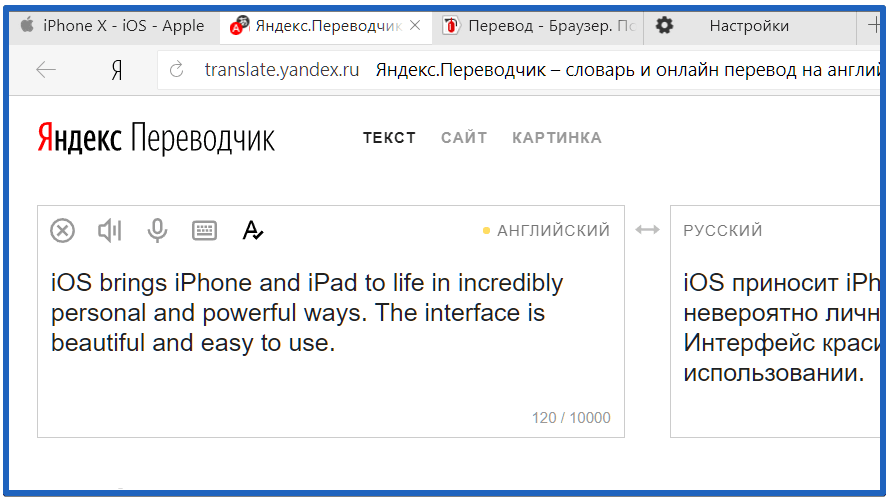
Часть 2. Использование переводчика изображения в текст для перевода изображения
Переводчик изображений в текст считается одним из лучших инструментов для преобразования изображений в текст за несколько секунд.В Интернете есть много изображений для переводчиков текста, созданных для этой цели, но лишь некоторые из них соответствуют требованиям. В этой части мы порекомендуем вам переводчик изображений в текст, а затем вы можете скопировать текст в переводчик, например, в Google Translator, чтобы получить нужный вам перевод.
1. OnlineOCR
OnlineOCR поддерживает 46 языков, включая китайский, японский и корейский. Вы можете использовать этот инструмент для перевода без установки на свой компьютер. Распознавайте текст и символы из отсканированных документов PDF (включая многостраничные файлы), фотографий и изображений, снятых цифровой камерой.
Шаг 1. Загрузите файл изображения.
Шаг 2. Выберите язык и формат вывода.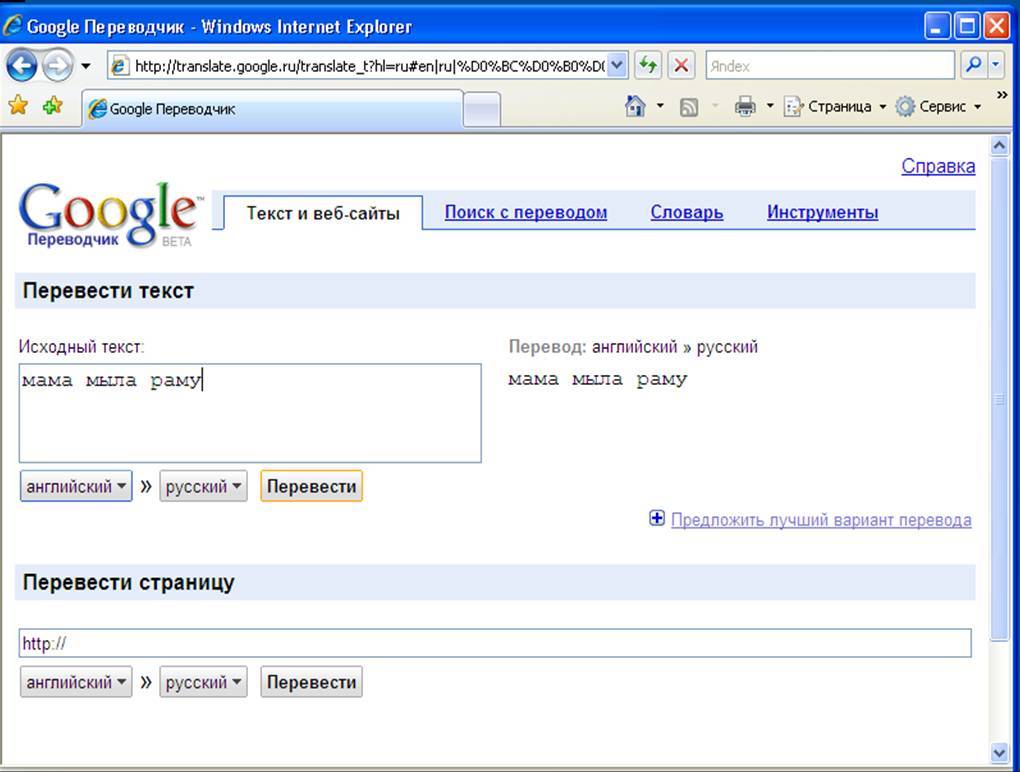 Выберите язык, на который вам нужно перевести.
Выберите язык, на который вам нужно перевести.
Шаг 3. Нажмите кнопку «Преобразовать», чтобы запустить преобразователь изображения в текст. Затем вы можете скопировать текст в переводчик Google для перевода.
2. ImageToTxt
ImageToTxt — это бесплатный онлайн-переводчик изображений в текст. С помощью этого переводчика изображения в текст вы можете легко определить текст на изображении в Интернете и сохранить его в виде текстового файла.Это просто и эффективно; установка какого-либо программного обеспечения не требуется.
Шаг 1. Нажмите кнопку «Выбрать файл», чтобы выбрать файл изображения для преобразования. Затем щелкните значок раскрывающегося списка, чтобы выбрать язык текста на изображении.
Шаг 2. Нажмите кнопку «Конвертировать», чтобы загрузить файл, и подождите.
Шаг 3. После завершения преобразования на кнопке под ссылкой для загрузки вы можете загрузить прямо на локальный компьютер, а затем скопировать текст в переводчик Google для перевода.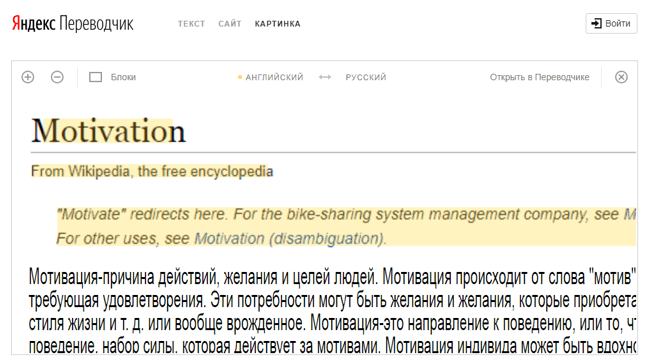
Заключение
Инструменты, которые мы предоставили выше, будут работать, где бы вы ни находились. Если вам нужно использовать мобильный телефон для перевода изображений, переводчик изображений Google — хороший выбор для вас. Надеемся, этот список поможет вам при переводе текстов с помощью компьютера или мобильного телефона.
Извлечь и перевести текст на изображение для iPhone, Android | TextGrabber
Повысьте продуктивность Скачать электронную книгу ›
Распознавать текст на 60+ языках в реальном времени
Мгновенно захватывайте текст из видеопотока или фотографии в реальном времени.Результат превращается в действие: ссылки, номера телефонов, адреса электронной почты, почтовые адреса, время и даты становятся интерактивными.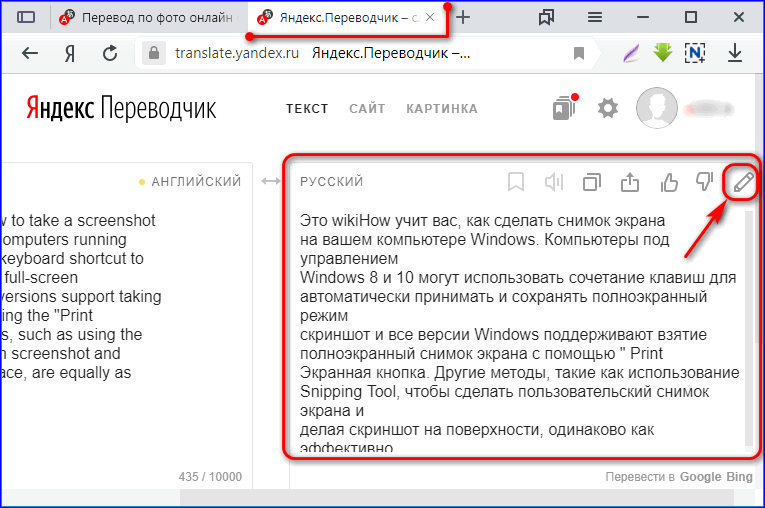 Вы можете подписаться, позвонить, написать по электронной почте, найти на картах и создать события. Распознавание выполняется на устройстве, подключение к Интернету не требуется.
Вы можете подписаться, позвонить, написать по электронной почте, найти на картах и создать события. Распознавание выполняется на устройстве, подключение к Интернету не требуется.
Перевод текста на экране камеры
Перевод в реальном времени прямо на экране камеры без фотографирования на 100+ языков онлайн (полнотекстовый перевод) и 10 языков офлайн (пословный перевод).С TextGrabber вы можете оцифровывать и переводить книги, руководства, рекламу, экран компьютера или телевизора — практически любой текст!
Перевод текста на экране камеры
5s and move 200px wait 0.3s»> Перевод в реальном времени прямо на экране камеры без фотографирования на 100+ языков онлайн (полнотекстовый перевод) и 10 языков офлайн (пословный перевод).С TextGrabber вы можете оцифровывать и переводить книги, руководства, рекламу, экран компьютера или телевизора — практически любой текст!Считайте QR-коды и поделитесь результатами
Выберите режим считывания QR-кодов и легко сканируйте QR-коды. Все собранные данные можно редактировать, копировать, читать с помощью VoiceOver, использовать в качестве поискового запроса и публиковать любым удобным для вас способом.
Ваш архив всегда под рукой
5s and move 200px wait 0.3s»> Никогда не теряйте распознанные и переведенные тексты и QR-коды — все ваши результаты сохраняются в истории, где вы можете легко их прочитать, объединить или удалить.Ваш архив всегда под рукой
Никогда не теряйте распознанные тексты и QR-коды — все ваши результаты сохраняются в истории, где вы можете легко их прочитать, объединить или удалить.
Что о нас говорят
Очень хорошо
Действительно удобный и полезный инструмент
Приложение на каждый день
Я использую это приложение каждый день в своих блогах и сообщениях в социальных сетях.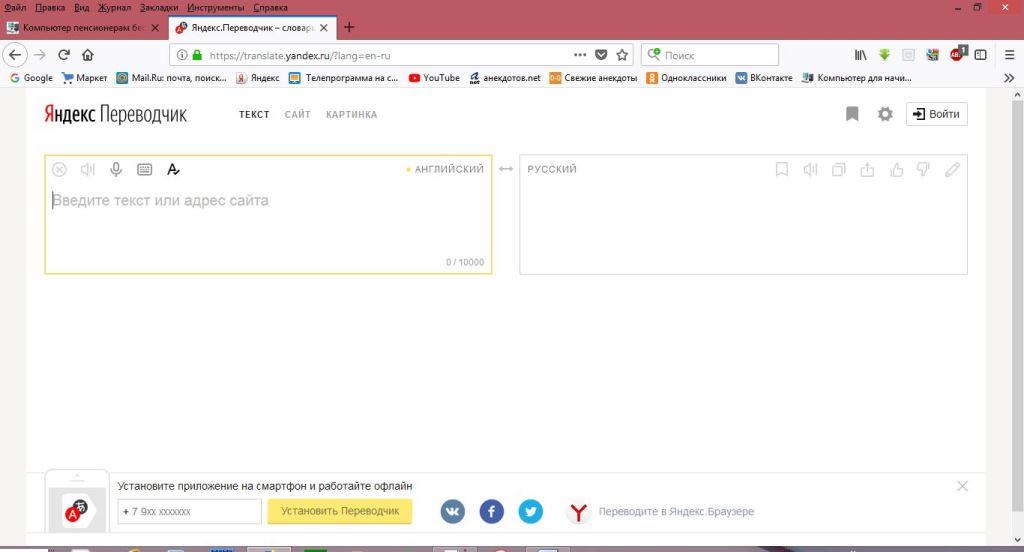 Я могу сделать быстрый снимок экрана, преобразовать снимок экрана в текст и вставить текст в свой пост. Быстро и точно!
Я могу сделать быстрый снимок экрана, преобразовать снимок экрана в текст и вставить текст в свой пост. Быстро и точно!
Языки распознавания
Признание
Полнотекстовый перевод онлайн
Дословный перевод офлайн
Африкаанс
албанский
Амхарский
Арабский
Армянский
Азербайджанский
Баскский
Бенгальский
Боснийский
Бретонский
Болгарский
Белорусский
Каталонский
Себуано
чеченский
Чичева
Китайский (упрощенный)
Китайский (традиционный)
Корсиканский
Крымскотатарский
Хорватский
Чешский
Датский
Голландский
Английский
Эсперанто
Эстонский
Фиджийцы
Филиппинский
Финский
Французский
Фризский
Галицкий
Грузинский
Немецкий
Греческий
Гуджарати
Гаитян К.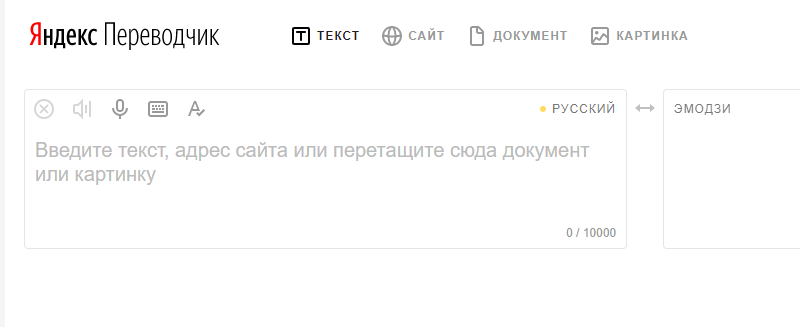
Хауса
Гавайский
Еврейский
Хинди
Хмонг
Венгерский
Исландский
Игбо
Индонезийский
Ирландский
Итальянский
Японский
Яванский
Кабардинский
каннада
Казах
кхмерский
Корейский
Курдский Курманджи
Кыргызстан
Лаосский
Латиница
латышский
Литовский
люксембургский
Македонский
Малагасийский
Малайский (Малайзийский)
Малаялам
Мальтийский
Маори
маратхи
Молдавский
Монгол
Мьянма Б.
Непальский
Норвежский
Осетинский
пушту
Персидский
Польский
Португальский (Бразилия)
Португальский (Португалия)
Провансальский
Пенджаби
Рето-романский
Румынский
Русский
Самоа
Шотландский гэльский
сербский (кириллица)
Сесото
Шона
Синдхи
Сингальский
Словацкий
словенский
Сомали
Испанский
Суданский
Суахили
Шведский
Тагальский
Таджикский
Тамил
Татарский
телугу
Тайский
Турецкий
Украинский
Урду
Узбекский
Вьетнамский
Валлийский
Коса
Идиш
Йоруда
Зулу
Африкаанс
албанский
Амхарский
Арабский
Армянский
Азербайджанский
Баскский
Бенгальский
Боснийский
Бретонский
Болгарский
Белорусский
Каталонский
Себуано
чеченский
Чичева
Китайский (упрощенный)
Китайский (традиционный)
Корсиканский
Крымскотатарский
Хорватский
Чешский
Датский
Голландский
Английский
Эсперанто
Эстонский
Фиджийцы
Филиппинский
Финский
Французский
Фризский
Галицкий
Немецкий
Греческий
Гуджарати
Гаитян К.
Хауса
Гавайский
Еврейский
Хинди
Хмонг
Венгерский
Исландский
Игбо
Индонезийский
Ирландский
Итальянский
Японский
Яванский
Кабардинский
каннада
Казах
кхмерский
Корейский
Курдский Курманджи
Кыргызстан
Лаосский
Латиница
латышский
Литовский
люксембургский
Македонский
Малагасийский
Малайский (Малайзийский)
Малаялам
Мальтийский
Маори
маратхи
Молдавский
Монгол
Мьянма Б.
Норвежский
Осетинский
пушту
Персидский
Польский
Португальский (Бразилия)
Португальский (Португалия)
Провансальский
Пенджаби
Рето-романский
Румынский
Русский
Самоа
Шотландский гэльский
сербский
Сесото
Шона
Синдхи
Сингальский
Словацкий
словенский
Сомали
Испанский
Суданский
Суахили
Шведский
Тагальский
Таджикский
Тамил
Татарский
телугу
Тайский
Турецкий
Украинский
Урду
Узбекский
Вьетнамский
Валлийский
Коса
Идиш
Йоруда
Зулу
Скачайте ABBYY TextGrabber прямо сейчас
Дополнительные инструменты для повышения производительности
5 волшебных приложений-переводчиков фотографий для изучающих языки
Kwoooosh.
Вы это слышали?
Kwoooosh.
Вот оно снова.
Это звук, когда ваши извинения за изучение языка одно за другим сливают в унитаз.
Потому что сегодня перед нами такая крутая технология изучения языков, что «Звездный путь» выглядит глупо: Приложения для перевода фотографий.
Они навсегда изменят ваш подход к изучению языка.
Так что же такое приложения-переводчики фотографий? Для чего их можно использовать? А какие самые лучшие на рынке? Вот что мы собираемся выяснить.
Загрузить: Это сообщение в блоге доступно в виде удобного переносимого PDF-файла, который вы можете можно взять куда угодно. Щелкните здесь, чтобы получить копию. (Скачать)
Что такое приложение-переводчик фотографий и для чего оно нужно?
Допустим, вы и ваш италоязычный друг Алессандро гуляете по Маленькой Италии в Нью-Йорке.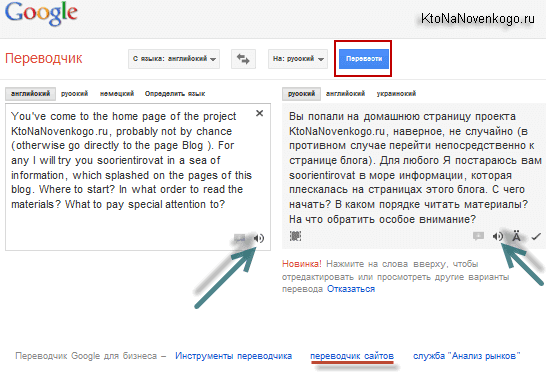 Вы находите симпатичный сувенирный магазин и решаете зайти посмотреть. Есть открытки, приспособления для приготовления пиццы и фигурки, которые напоминают о братьях Супер Марио.
Вы находите симпатичный сувенирный магазин и решаете зайти посмотреть. Есть открытки, приспособления для приготовления пиццы и фигурки, которые напоминают о братьях Супер Марио.
Тогда вы видите разложенные по стенам красочные полотенца для лица, на каждом из которых вышиты разные итальянские слова. Вы прищуриваетесь и видите, «Сорридере».
Заинтригованный, вы спрашиваете своего друга: «Братан, что означает» sow-rhy-dey-ree «?»
«О, это. Это «улыбка» по-итальянски ».
И тогда вы, ребята, уходите, потому что вы убиваете только время, а не свой ежемесячный бюджет.
Два дня спустя вы пишете Алессандро и спрашиваете его, что означает «Come semper» .Вы пытаетесь разучить аккорды к итальянской песне, но вам лень гуглить, что означает название. Ваш друг быстро говорит вам, что это означает «как всегда» по-итальянски.
Что ж, приложение-переводчик фотографий похоже на Алессандро, за исключением того, что в приложении не будет пива с собой или разделенной платы за проезд в такси.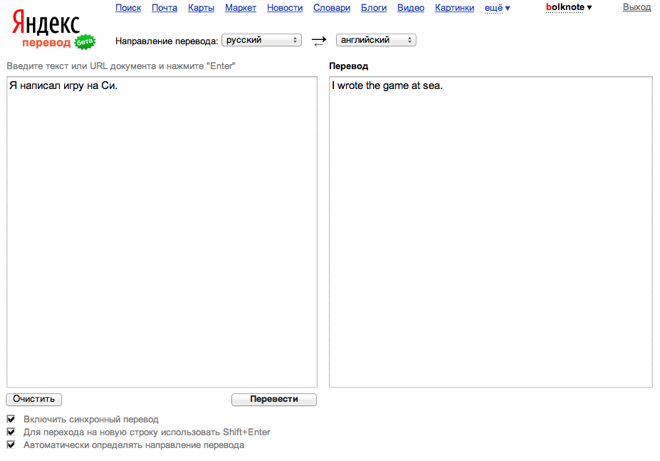
Приложение для перевода фотографий мгновенно переводит любой текст, который вы фотографируете.
Видите вывески на витрине и не понимаете, что это значит? Направьте на него камеру телефона… и мастер в приложении автоматически переведет слово (слова) за вас.
Так что, возможно, вы смотрите на экран своего телефона и видите английское слово «Open», в то время как в реальном мире на табличке на самом деле написано «Abierto».
В некоторых приложениях это происходит даже в режиме реального времени. Магия!
Самое замечательное в приложениях-переводчиках фотографий то, что вам даже не нужно произносить слова перед получением перевода. Их также не нужно вводить. Для этого есть время и место, но может и не быть времени и места, пока вы в Маленькой Италии.Так что достаньте телефон и позвольте переводчику делать свое дело.
Приложения для перевода фотографий пригодятся, когда:
- Вы собираетесь сделать татуировку на бицепсе, и вы не хотите, чтобы китайское слово «суп» навсегда испортило храм, которым является ваше тело.
 Просто наведите камеру на китайский иероглиф, который показывает вам татуировщик, и убедитесь, что он действительно означает «смелость».
Просто наведите камеру на китайский иероглиф, который показывает вам татуировщик, и убедитесь, что он действительно означает «смелость».
- Вы на свидании в дорогом французском ресторане, настолько шикарном, что они даже не удосужились добавить английский в свое меню.Так что вы прячетесь за этими гигантскими складными вещами, достаете свой телефон и впечатляете своего спутника жизни. Потому что, эй, она заслуживает знать, что она ест.
- Вы едете на взятом напрокат в Италии и видите идеальное место для парковки. Но рядом есть табличка с надписью « Passo carrabile». Никто не мог сказать вам, что это означает, что парковки определенно нет и что ваш арендованный автомобиль может быть отбуксирован.
Итак, фото-переводчики, как оказалось, пригодятся тем, кто находится в чужой стране (или в модном ресторане, или в тату-салоне), которым требуется мгновенный перевод.Приложение определенно помогает людям передвигаться легко и классно.
Но как насчет изучающих язык, которые не просто используют одно из этих приложений во время двухнедельной поездки за границу? Что они могут от них получить?
Как изучающие язык могут использовать приложения для фото-переводчика?
FluentU может предоставить вам всю информацию, необходимую для навигации по специально подобранному онлайн-контенту:
Мы даем вам интерактивные субтитры с мгновенными определениями и запоминающимися изображениями для каждого видео, поэтому вы никогда не останетесь без проблем.Однако, к сожалению, мы не можем предоставить вам интерактивные субтитры для всего мира. Именно здесь приложения-переводчики фотографий могут сыграть уникальную роль. Вот несколько способов, которыми вы можете использовать их, чтобы улучшить свой практический опыт обучения.
- В качестве пособия для изучения аутентичного письменного материала.
«Аутентичный материал» — это любой материал, предназначенный для носителей языка.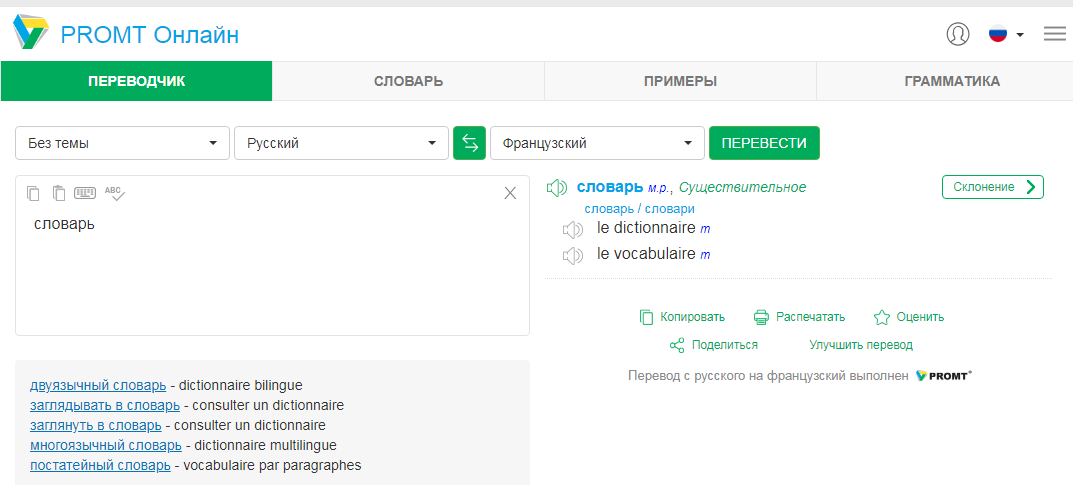 Сюда входят газеты, книги, комиксы, поздравительные открытки, плакаты и т. Д. На целевом языке.
Сюда входят газеты, книги, комиксы, поздравительные открытки, плакаты и т. Д. На целевом языке.
Допустим, вы изучаете немецкий язык. У вас есть несколько вырезанных новостных статей на немецком языке, и вы планируете внимательно их изучить. Вы можете использовать приложение для перевода этих названий, чтобы вам не приходилось вводить немецкие слова в строку поиска Google.
Наличие фото переводчиков сделает ваше время с аутентичным контентом более продуктивным. С приложением для перевода фотографий вы не почувствуете себя рыбой из воды.
Переводчики фотографий очень полезны, когда дело доходит до изучения словарного запаса.Пока вы можете делать из обучения игру, тогда нет никаких ограничений на использование этих приложений.
Например, вы можете пометить различные предметы вокруг вашего дома стикерами. Итак, на книге вы напишете «книгу». Затем попробуйте угадать, например, испанский перевод объектов, произнеся этот перевод вслух, прежде чем заглянуть в свой фото-переводчик.
Таким образом, ваше приложение становится похожим на цифровую карточку, на которой вы переворачиваете карточку , чтобы проверить, был ли ваш ответ верным.Но в этом случае у вас есть богатство контекста, которое помогает вам запоминать словарный запас, потому что перед вами реальные объекты. Это не просто слово «книга» или «чашка», вы фактически держите предметы и запечатлеваете отношения в своей памяти.
Бумага и ручка в сочетании с фото-переводчиком превращаются в мощный учебный опыт.
Например, вы можете составить список из 20 ваших любимых фильмов. Так что, возможно, у вас будут такие названия, как «Маска», «Дом животных», «Молодой Франкенштейн», «Похмелье» и т. Д.А затем вы можете использовать переводчик для отображения каждого из этих заголовков на вашем целевом языке или попытаться перевести их самостоятельно… и только позже использовать приложение для проверки своей работы.
Так или иначе, ваши языковые мышцы выиграют от упражнения. Вы получаете возможность работать с языком, причем осмысленно. Потому что это не просто случайный список, составленный кем-то другим, а что-то очень личное и зависящее от контекста для вас.
Вы получаете возможность работать с языком, причем осмысленно. Потому что это не просто случайный список, составленный кем-то другим, а что-то очень личное и зависящее от контекста для вас.
Вы можете создавать списки других типов. Скажем, ваши любимые прилагательные для людей, которых вы считаете привлекательными.Или список слов, которые можно связать с фразой «Мое идеальное свидание». Так что, возможно, у вас в списке будут «свеча», «ужин», «пляж» и «плавание». А затем вы приступите к работе над этим списком, используя свой фото-переводчик. Вы можете работать в прямом и обратном направлении, переходя с английского на целевой и наоборот.
- Используя другие функции приложений.
Я еще не упоминал об этом, но фото переводчики редко приходят в одиночку. Любое приложение-переводчик фотографий, скорее всего, будет иметь другие изящные возможности, такие как перевод речи в текст или текста в речь.Эти функции, вероятно, были разработаны первыми, а фото-переводчик был построен на более основных частях приложения.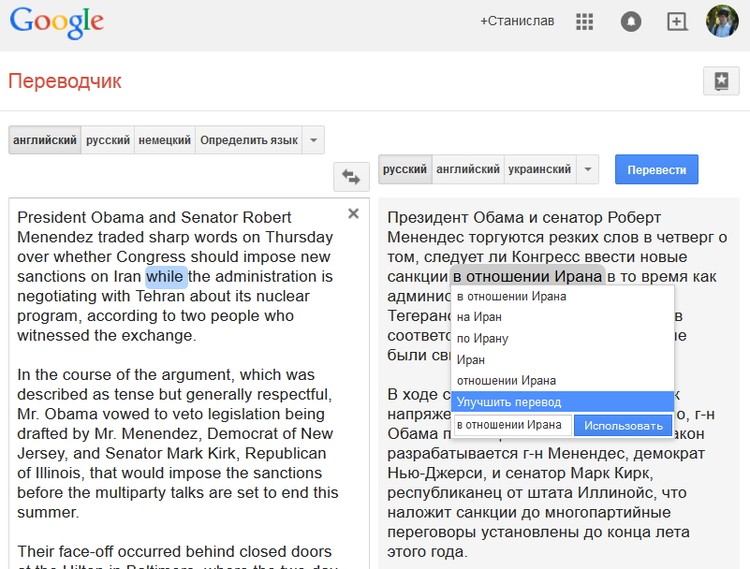
Поэтому, когда вы установили приложения, о которых мы поговорим дальше, не возитесь с ними как с фото-переводчиками. Они также отлично умеют делать переводы старой школы.
Так что да, они могут быть круче, чем «Звездный путь», но они также могут позаботиться об основах вашего перевода.
Переводчик Google
Android | iOS
В целом, Google Translate — лучший в своем классе, обладая первоклассными межъязыковыми возможностями.В настоящее время приложение распознает 38 языков для мгновенной работы с камерой .
У вас будет возможность направить камеру на любой текст или письменный материал в реальном мире. Поле подсказки гарантирует, что целевое слово (слова), фразы или предложения находятся в зоне перевода. Если условия освещения не идеальны, у вас также будет опция света / вспышки.
На самом деле, Google Translate работает так быстро, что даже до того, как вы центрировали цель на экране, приложение уже выполнило свою работу и перевело ее. (Знаю!)
(Знаю!)
Если это слишком быстро для вас, вы можете отключить мгновенный перевод. Когда вы отключите мгновенный перевод, вам нужно будет нажать кнопку камеры, как при фотографировании, прежде чем приложение начнет работать с вашими переводами.
Как я уже сказал, Google Translate — это не просто переводчик фотографий. Фактически, это еще и много переводчиков в одном. Это может быть текстовый переводчик, в котором вы печатаете и переводите текст на 103 языка. А если вы загрузите определенный языковой пакет, для этого вам даже не потребуется подключение к Интернету.
Это еще и голосовой переводчик. Фактически вы можете разговаривать со своим телефоном на одном языке, и приложение выдаст переведенный звук того, что вы только что сказали. И чтобы вы не пропустили его, приложение преобразует вашу речь и перевод в текст, чтобы вы могли следить за ним.
Получите Google Translate сегодня и пусть ваш мир переведен.
Переводчик Microsoft
Android | iOS
Microsoft Translator очень похож на Google Translate, за исключением того, что у него нет мгновенного перевода фотографий. В то время как Google автоматически дает вам перевод, как только целевое слово будет видно камерой, для Microsoft Translator вам нужно фактически нажать кнопку и сделать снимок, прежде чем приложение обработает ваш запрос. Но в отличие от Google, который по умолчанию использует только вертикальную ориентацию телефона, этот может иметь как вертикальное, так и горизонтальное выравнивание . Поэтому, если вам нужно перевести более длинный текст, вы можете пойти по горизонтали, прежде чем делать снимок.
В то время как Google автоматически дает вам перевод, как только целевое слово будет видно камерой, для Microsoft Translator вам нужно фактически нажать кнопку и сделать снимок, прежде чем приложение обработает ваш запрос. Но в отличие от Google, который по умолчанию использует только вертикальную ориентацию телефона, этот может иметь как вертикальное, так и горизонтальное выравнивание . Поэтому, если вам нужно перевести более длинный текст, вы можете пойти по горизонтали, прежде чем делать снимок.
И не заблуждайтесь, это приложение — не просто переводчик фотографий.Он может переводить голос и текст. Это можно сделать для более чем 60 языков. Вы даже можете вести двуязычный разговор, когда два человека буквально кладут между собой телефон и разговаривают по очереди. В этом случае экран будет разделен на две части. У каждого будет свой значок микрофона. Чтобы говорить, каждый человек должен нажать и удерживать микрофон. Приложение переведет сказанное на язык собеседника как в текстовом, так и в звуковом виде.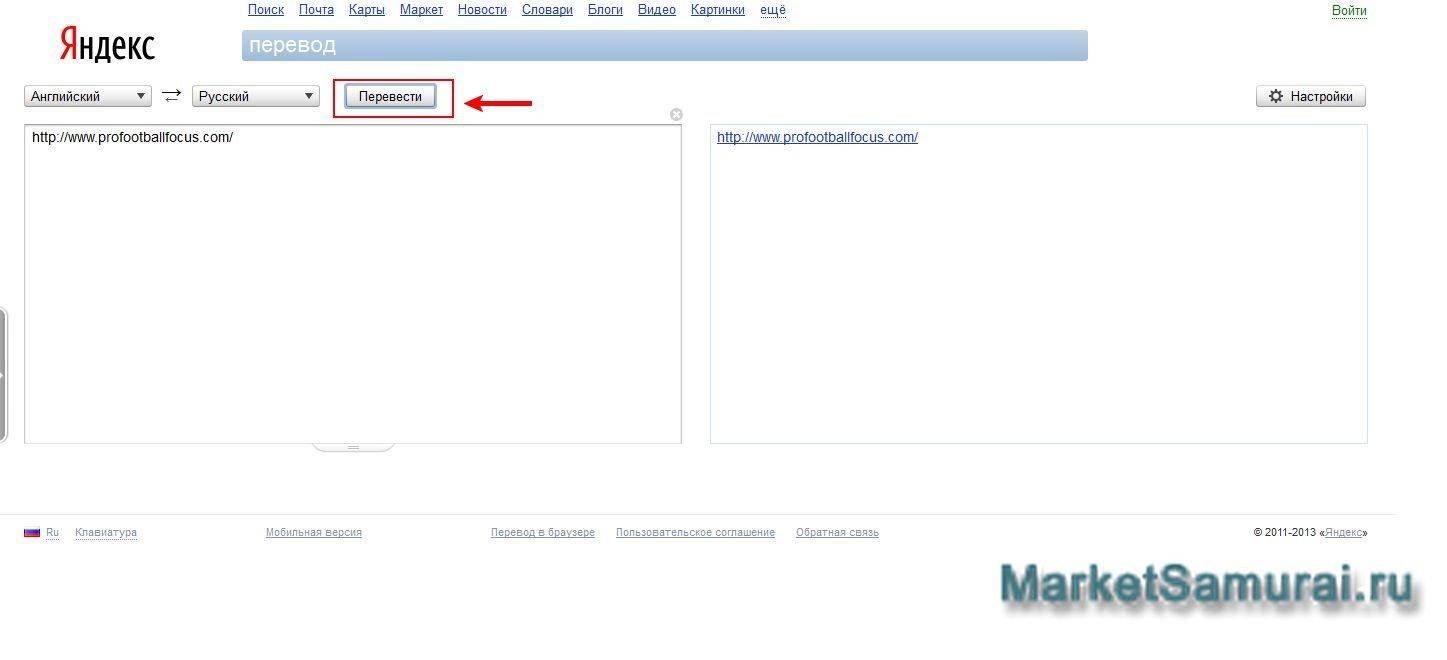 Прохладный!
Прохладный!
iTranslate
Android | iOS
Хотя разработчики более заметно выделяют элементы «голоса» и словаря, iTranslate имеет возможности переводчика фотографий для профессиональной версии своего приложения.
Эта функция называется iTranslate Lens. Это по-прежнему операция «наведи и перемести», но самое интересное в Lens — это то, что вы действительно можете изменять размер своего поля перевода и перемещать его вокруг . Вы можете расширить или сжать его, чтобы преобразовать любой текст, находящийся внутри вашего поля. В отличие от первых двух приложений, где направляющая рамка прибита в мертвую точку экрана, вы можете перетаскивать ее.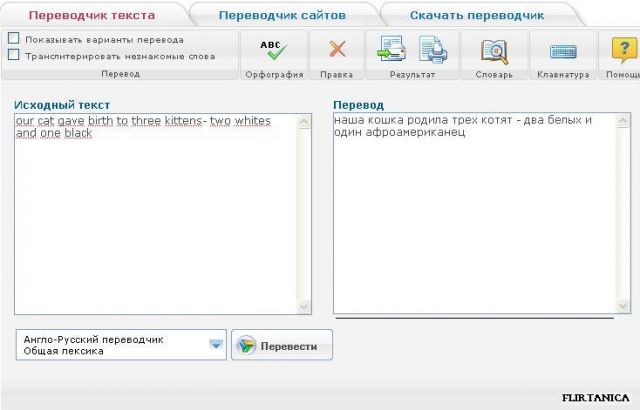 А когда перевод будет выполнен, у вас есть возможность просмотреть результаты в полноэкранном режиме для беспрепятственного просмотра.Потрясающие!
А когда перевод будет выполнен, у вас есть возможность просмотреть результаты в полноэкранном режиме для беспрепятственного просмотра.Потрясающие!
Функция поддерживает 43 языка.
ОднакоiTranslate Lens входит в «профессиональную» версию. Поэтому, если вы хотите переводить уличные знаки, меню или карточки через iTranslate, вам придется выложить более $ 4,99 за ежемесячную подписку . Голосовой перевод и офлайн-возможности также входят в платную подписку.
Бесплатная версия, тем не менее, представляет собой отличный переводчик текста, предлагающий не только определения и синонимы слов, но и спряжения глаголов для разных времен, что позволяет лучше понять целевой язык.
Папаго
Android | iOS
Следующие два приложения были специально разработаны для работы со сложностями восточноазиатских языков — корейского, китайского и японского. В этих языках не используется римская «азбука», но вместо этого используется система письма, отличная от большинства других.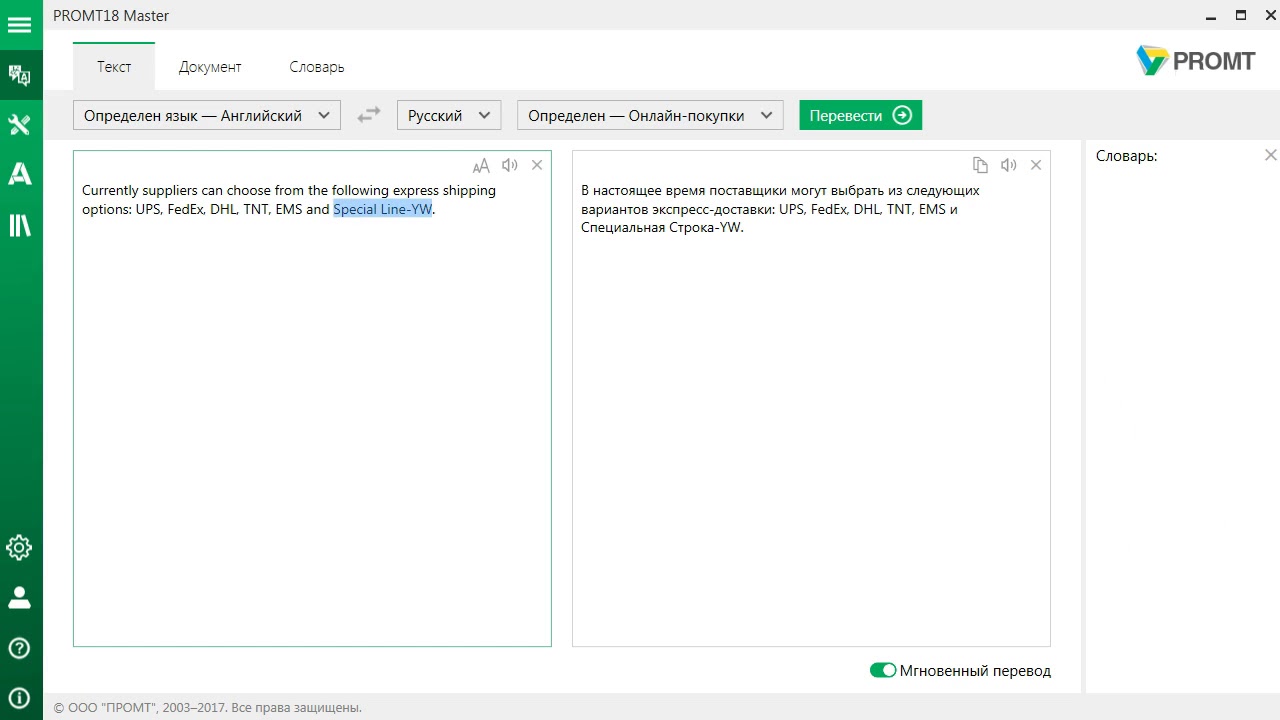
Papago была разработана корейской поисковой системой Naver, которая бросает яростный вызов гегемонии Google и его приложения для перевода. Там, где Google Translate терпит неудачу, Папаго считает, что он может работать лучше.
Интерфейс фото переводчика Papago очень похож на те, которые мы уже обсуждали. Как и в Microsoft Translate, вы можете ориентировать телефон вертикально или горизонтально. И нравится вам это или нет, вы должны сделать снимок, чтобы отправить свой запрос.
Papago, однако, решает проблему таргетинга, позволяя дополнительно вручную выделить пальцем, какое слово или слова вы хотите перевести . Итак, что происходит: после того, как вы сделаете снимок, скажем, абзац слов, Papago позволит вам увеличить изображение и выделить конкретные слова, которые вы действительно хотите перевести.
балла! Папаго.
Waygo
Android | iOS
youtube.com/embed/eT-4jsUbz6M?feature=oembed&enablejsapi=1&origin=https://www.fluentu.com» frameborder=»0″ allow=»accelerometer; autoplay; clipboard-write; encrypted-media; gyroscope; picture-in-picture» allowfullscreen=»»/>
РазработчикиWaygo с самого начала очень честны — они признают, что фото-переводчик лучше всего подходит для больших знаков и печати, но не особенно для книг, стилизованного текста или когда что-то написано необычным шрифтом.
Тем не менее, это , вероятно, лучшее приложение, которое можно использовать, если вы хотите понять меню на мандаринском, корейском или японском языках. И это будет работать, куда бы вы ни пошли — подключение к Интернету не требуется.Так что куда бы вас ни привело кулинарное приключение, вы всегда будете знать, что вам подадут.
Бесплатная версия позволяет вам получать 10 бесплатных переводов фотографий в день, но обновление за 6,99 долларов США (за язык) дает вам возможность сходить с ума в Чайнатауне или Корейском квартале.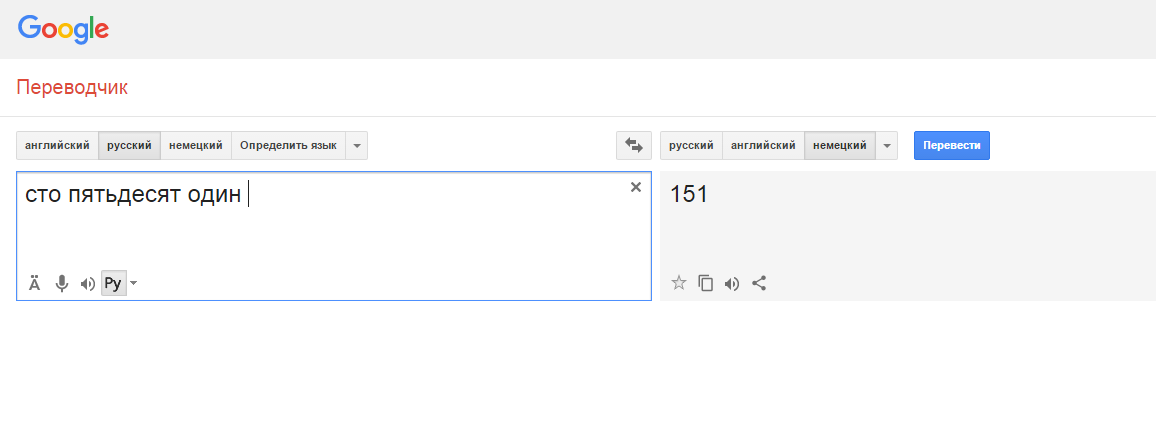
Так что вперед, скачайте эти приложения для изучения языков.
Они навсегда изменят ваш взгляд на изучение языка.
Вы просто живете в такое время, когда все ваши оправдания за то, что вы не знаете второй язык, предаются забвению.
Загрузить: Это сообщение в блоге доступно в виде удобного переносимого PDF-файла, который вы можете можно взять куда угодно. Щелкните здесь, чтобы получить копию. (Скачать)
Если вам понравился этот пост, что-то мне подсказывает, что вы полюбите FluentU, лучший способ изучать языки с помощью реальных видео.
Зарегистрируйтесь бесплатно!
Проект Нафта
Если вы будете смотреть на эти три анимированные гифки достаточно долго и пристально, возможно, вам не придется ничего читать.
В течение мая 2012 года я читал о резьбе по швам, интересном и почти волшебном алгоритме, который может изменять масштаб изображения, явно не сжимая его. Поигравшись с маленькими швами, которые обычно создавал резчик по швам, я заметил, что они имеют тенденцию сходиться и располагаться таким образом, чтобы прорезать промежутки между буквами (подходы динамического программирования на самом деле довольно распространены, когда дело доходит до сегментации букв, но я этого не знал). Именно тогда, читая особенно многословный комикс smbc, я подумал, что должно быть возможно придумать что-то, что будет читать изображения (с
Моя первая попытка была простой. Он проецировал изображение сбоку, образуя вертикальную пиксельную гистограмму. Значительные впадины полученных гистограмм служили подписью для концов текстовых строк. После того, как горизонтальные линии были найдены, он обрезал каждую строку и повторил процесс гистограммы, но на этот раз вертикально, чтобы определить положение букв. Это работало только для строго горизонтального машинно-напечатанного текста, потому что в противном случае гистограммы проекции были бы слишком зашумленными.По той или иной причине я решил, что проблема либо не стоит того, чтобы ее решать, либо я не готов к этому.
Перенесемся на полтора года вперед, я учусь на первом курсе Массачусетского технологического института во второй месяц учебы в школе. Есть хакатон, на который, как мне кажется, я мог бы записаться за несколько месяцев вперед, он позиционируется как крупнейший в Массачусетском технологическом институте. Я проспал допоздна накануне совершенно без особой причины и проснулся в 7 утра, потому что хотел убедиться, что моя регистрация прошла. Я вошел на незамерзший каток, где более 1000 человек требовали столы и раскладывали кабели для ноутбуков на земле — так вот как будет выглядеть мой первый хакатон.
Все остальные были «подключены» или что-то в этом роде; большие наушники, пристально глядя на десятки окон Sublime Text. Честно говоря, это было довольно громко. Я понятия не имел, чем бы в итоге стал заниматься, и не мог встретить никого, кто одновременно был готов сотрудничать и имел идею, достаточно интересную для меня. Поэтому я решил вернуться в свою спальню и вздремнуть.
Я проснулся от этого сна с ощущением, что я лишь немного устал больше и никак не мог понять, что я собираюсь делать.Я решил вернуться на хакатон, потому что там бесплатная еда или что-то в этом роде.
Если вы обратили внимание на разрешения, запрашиваемые в диалоговом окне установки, вы, возможно, задались вопросом, почему именно это расширение требует такого широкого доступа к вашей информации. Project Naptha работает на очень низком уровне, в идеале это та функциональность, которая изначально встроена в браузеры и операционные системы. Чтобы вы могли выделять изображения и взаимодействовать с ними повсюду, , ему нужна возможность читать изображения, расположенные повсюду.
Одна из наиболее впечатляющих особенностей этого проекта — то, что он почти полностью написан на клиентском javascript. Это означает, что он практически полностью функционален без доступа к удаленному серверу. Здесь есть небольшая оговорка, заключающаяся в том, что онлайн-перевод, работающий в автономном режиме, является оксюмороном, а отсутствие доступа к кэшированной службе OCR, работающей в облаке, означает снижение производительности и более низкую точность транскрипции.
Таким образом, необходимо найти компромисс между конфиденциальностью и удобством использования.И я думаю, что настройки по умолчанию обеспечивают тонкий баланс между предоставлением всех функциональных возможностей и соблюдением конфиденциальности пользователей. Я слышал жалобы с обеих сторон (примерно равные по количеству, на самом деле, что немного интригует) — многие люди хотят высококачественной транскрипции по умолчанию, а другие не хотят никакой связи с сервером по умолчанию.
По умолчанию, когда вы начинаете выделять текст, он отправляет защищенный запрос HTTPS, содержащий URL-адрес конкретного изображения и буквально ничего другого (без токенов пользователя, без информации о веб-сайте, без файлов cookie или аналитики), и запросы не регистрируются.Сервер отвечает списком существующих переводов и языков OCR, которые были выполнены. Это позволяет распознавать текст на изображении с гораздо большей точностью, чем это было возможно в противном случае. Однако это можно отключить, просто установив флажок «Отключить поиск» в меню «Параметры».
Функция перевода в настоящее время находится в ограниченном развертывании из-за проблем с масштабируемостью. Онлайн-сервис OCR также имеет индивидуальное измерение для каждого пользователя, поэтому такие запросы включают токен уникального идентификатора.Однако токен полностью анонимен и не связан с какой-либо личной информацией (он обрабатывается полностью отдельно от запросов поиска).
Так что на самом деле то, что работает на этой странице, не является полноценным Project Naptha. По сути, это всего лишь интерфейс, поэтому ему не хватает вычислительной тяжелой работы, которая на самом деле делает его крутым. Все текстовые метрики и анализ макета были предварительно рассчитаны. Прежде чем поднимать вилы, на самом деле есть веская причина, по которой эта демонстрационная страница запускает то, что составляет Weenie Hut Jr.версия скрипта.
Бэкэнд с большими вычислительными затратами широко использует WebWorkers, который, хотя и имеет довольно хорошую поддержку современных браузеров, имеет тонкие различия между платформами. Когда дело доходит до отправки экземпляров ImageData, Safari ведет себя странно, а переносимые типизированные массивы немного отличаются в Firefox и Chrome. Однако, что наиболее важно, текущая стабильная версия (34) Google Chrome на момент написания действительно страдает от изнурительной неработающей реализации WebWorkers.К счастью, расширения Chrome, похоже, не страдают той же проблемой.
Дихотомия между словами, выраженными в виде текста, и словами, заключенными в изображениях, настолько прочно укоренилась в процессе просмотра, что вы можете даже не распознать ее как противоречащую интуиции. Для технических специалистов ограничение является естественным, поскольку изображения являются в основном «растровыми» объектами, лишенными семантической информации, необходимой для указания, какие области должны быть выбраны и какой текст содержится.
Компьютерное зрение — активная область исследований, в основном посвященных обучению компьютеров тому, как на самом деле «видеть» вещи, распознавать буквы, формы и объекты, а не просто перемещать копии пикселей.
На самом деле в оптическом распознавании символов (OCR) нет ничего нового. Библиотеки и юридические фирмы использовали его для оцифровки книг и документов не менее 30 лет. Совсем недавно он был объединен с алгоритмами обнаружения текста для считывания слов с фотографий уличных знаков, номеров домов и визитных карточек.
Основной особенностью Project Naptha является обнаружение текста, а не оптическое распознавание символов. Он запускает алгоритм под названием Stroke Width Transform, изобретенный Microsoft Research в 2008 году, который способен определять области текста независимо от языка. В некотором смысле это похоже на то, что может сделать человек: мы можем распознать, что знак имеет письменность, не зная, на каком языке он написан, не говоря уже о том, что он означает.
Тем не менее, полсекунды по-прежнему довольно заметны, поскольку исследования показали, что пользователи не только различают, но и легко раздражаются задержками в сотню миллисекунд.Чтобы обойти это, Project Naptha на самом деле постоянно наблюдает за перемещениями курсора и экстраполирует полсекунды в будущее, чтобы заранее запустить обработку, чтобы она выглядела мгновенно.
В сочетании с другими алгоритмами, такими как анализ связанных компонентов (определение отдельных букв), определение пороговых значений otsu (определение расстояния между словами), непересекающиеся леса наборов (определение строк текста), Project Naptha может очень быстро построить модель текстовых областей, слов и букв. — при этом совершенно не осознавая специфики, какие именно буквы существуют.
Однако, как только пользователь начинает выделять текст, он запускает алгоритмы распознавания символов, чтобы определить, что именно выбирается. Этот процесс распознавания происходит для каждого региона, поэтому нет лишних усилий, чтобы сделать это до того, как пользователь сделает окончательный выбор.
Процесс распознавания включает в себя увеличение интересующей области так, чтобы каждая линия была порядка 100 пикселей в высоту, что может достигать 5-кратного увеличения.Затем он выполняет интеллектуальный фильтр маскировки цвета, прежде чем отправить его на встроенный порт чистого javascript движка Ocrad OCR с открытым исходным кодом.
Поскольку этот процесс является относительно дорогостоящим с точки зрения вычислений, имеет смысл выполнять этот тип «ленивого» распознавания, откладывая выполнение процесса до последнего возможного момента. Это может занять от пяти до десяти секунд, в зависимости от размера изображения и выделения. Так что есть большая вероятность, что к тому моменту, когда вы нажмете Ctrl + C и текст будет скопирован в буфер обмена, механизм распознавания текста еще не завершит обработку текста.
Это все нормально, потому что вместо текста, который все еще обрабатывается, он вставляет небольшой флаг, описывающий, где находится выделенный фрагмент и из какой части изображения следует читать. В течение следующих 60 секунд Naptha отслеживает этот флаг и заменяет его окончательным распознанным текстом, как только может.
Иногда встроенного механизма распознавания текста недостаточно. Он поддерживает только языки с латинским алфавитом и ограниченным количеством диакритических знаков и не содержит языковой модели, так что он выводит серию букв в зависимости от вероятности данного контекста (например, алгоритм может решить, что «he1 | o »лучше подходит, чем« привет », потому что он учитывает только форму буквы).Таким образом, есть возможность отправить выбранный регион в облачную службу распознавания текста на базе Tesseract, отмеченного наградами механизма OCR с открытым исходным кодом от Google (ранее HP), который поддерживает десятки языков и использует расширенную языковую модель.
Если кто-то запускает механизм Tesseract на общедоступном изображении, результат распознавания сохраняется, так что будущие пользователи, которые натолкнутся на то же изображение, мгновенно загрузят кешированную версию текста.
Существует класс алгоритмов для чего-то, что называется «Inpainting», который предназначен для восстановления изображений или видео, несмотря на недостающие части.Это широко используется для восстановления пленки и обычно используется в Adobe Photoshop как функция «Заливка с учетом содержимого».
В Project Naptha области, определенные как текст, используются в качестве маски для определенного алгоритма рисования, разработанного в 2004 году на основе метода Fast Marching Method Александру Телеа. Эту маску можно использовать для заполнения мест, откуда берется текст, создавая чистый лист, для которого можно распечатать новое содержимое.
С помощью элементарного анализа макета и текстовых метрик Project Naptha может определить параметры выравнивания текста (по центру, по ширине, по правому или левому краю), размер и вес шрифта (полужирный, светлый или нормальный).Обладая этой информацией, он может напечатать текст аналогичным шрифтом в том же месте. Или вы даже можете изменить текст, чтобы сказать то, что вы хотите.
Его даже можно привязать к сервису онлайн-перевода, Google Translate, Microsoft Translate или Yandex Translate, чтобы выполнять автоматический перевод документов. Благодаря усовершенствованному механизму распознавания текста Tesseract это означает, что можно читать текст на языках с различными сценариями (китайский, японский или арабский), которые вы, возможно, не сможете ввести в систему перевода.
Прототип, который был продемонстрирован на HackMIT 2013, позже заняв 2-е место, был довольно мягко назван «Изображения как текст». Конечно, он довольно точно описал точную функцию расширения, но в нем действительно не хватало этой маленькой искры жизни.
Так что с тех пор я начал поиск нового имени, которое было бы изобилует пунтастическими возможностями. Одним из возможных вариантов был «Пиранин», химическое вещество, используемое при создании чернил для флуоресцентных хайлайтеров (моему соседу по комнате, химическому специалисту, это имя очень нравилось).Я проспал эту идею несколько ночей и понял, что совершенно забыл, как ее произносить, и поэтому ее вычеркнули из списка кандидатов.
Нафта, его нынешнее название, происходит от еще более тонкой ассоциации. Видите ли, это происходит из-за того, что «маркер» звучит как «зажигалка», и что нафта — это тип топлива, часто используемый для зажигалок. Фактически, это было одно из самых ранних кодовых имен проекта, и оно привело к появлению довольно забавного маленького пасхального яйца , с которым вы можете играть, быстро щелкнув примерно дюжину раз по некоторому блоку текста внутри изображения.
Нужно извлекать японский текст из изображений? Вот 4 полезных инструмента
Зачем вам нужно программное обеспечение OCR для извлечения японского текста из изображений?
Вам нужно перевести текст с японского изображения на английский для предстоящей работы над проектом или учебного материала? Или вы просто читаете японский журнал, который хотите перевести на английский? Что ж, если да, то вы попали на нужную страницу. Перевод текста изображения с японского на английский — чрезвычайно простой и беспроблемный процесс, если у вас есть доступ к подходящему программному обеспечению / инструменту.Поэтому, пожалуйста, забудьте о процессе ручного преобразования, который может быть не таким эффективным, как автоматическое преобразование, которое эти инструменты могут предоставить вам. Таким образом, без колебаний используйте эти инструменты, и ваши тексты изображений с японского языка будут переведены на английский в кратчайшие сроки.
В приведенном выше разделе вы узнали о преимуществах использования программного обеспечения для распознавания текста на японском языке. Теперь вам нужны рекомендации? Что ж, в этой статье вы собираетесь раскрыть четыре бесплатных онлайн-метода, которые можно использовать для перевода текста с японского изображения на английский.
Нужно извлечь японский текст из изображений? — Вот четыре полезных инструмента
# 1 — Яндекс (https://translate.yandex.com/ocr)
Это очень простой, но полезный онлайн-инструмент, который можно использовать для извлечения японского текста из изображений. Этот онлайн-инструмент OCR изображений доступен для использования бесплатно и имеет возможность обрабатывать преобразование текста изображений с японского на английский и перевод с оптимальной точностью.
Как с помощью Яндекса конвертировать тексты изображений с японского на английский язык?
• Откройте веб-сайт Яндекса (ссылка приведена выше)
• После открытия интерфейса вы можете выбрать файл изображения или перетащить изображение напрямую.
• Загрузите желаемое изображение и убедитесь, что включена опция «Автоопределение» для исходный текст
• После успешной загрузки файла изображения нажмите «Открыть в Яндекс.Переведите». Это оно. Инструмент преобразует изображение и покажет результат на английском языке.
# 2 — EasyScreenOCR Online (http://online.easyscreenocr.com)
Если вы ищете эффективное программное обеспечение для распознавания скриншотов или изображений, вам также рекомендуется использовать этот инструмент. Это также бесплатное онлайн-программное обеспечение, которое может бесплатно конвертировать любое изображение в простой текст. Все преобразование выполняется в молниеносной скорости, а результаты очень точны и точны.
Как использовать EasyScreenOCR Online для преобразования текстов изображений с японского на английский язык?
• Откройте веб-сайт EasyScreenOCR Online (ссылка приведена выше)
• На веб-сайте вы можете перетащить файлы или щелкнуть для загрузки. Обратите внимание, что вы можете загружать только файлы .png и .jpg
• Теперь нажмите кнопку «Загрузить и преобразовать»
• После этого вы можете загрузить файл, в котором снимки экрана / изображения будут преобразованы в текст
• Теперь используйте Перевод Google возможность перевода преобразованных японских текстов в английские тексты
# 3 — Google Переводчик на iPhone / Android
Это еще один полезный способ, с помощью которого вы можете легко перевести любой текст с помощью объектива камеры вашего смартфона.Чтобы узнать больше о процессе, прочтите следующий раздел.
Переводите с помощью камеры на смартфоне Android
• Откройте свой смартфон или планшет Android >> перейдите в приложение «Переводчик»
• В верхнем левом и правом верхнем углу выберите желаемые языки как для исходного, так и для окончательного вывода
• Нажмите «Мгновенный перевод» >> Нажмите «Сделать фото»> > Наведите камеру на текст изображения, которое вы хотите преобразовать >> Переведите его в обычный текст
Переводите с помощью камеры на iPhone и iPad
Шаги для преобразования iPhone и iPad такие же, как и шаги выше.Следовательно, следуйте приведенным выше инструкциям, чтобы извлечь текст на японском из изображений, просто используя Google Translate, даже если вы используете устройство iOS.
Подробнее о Google Translate на мобильных телефонах вы можете прочитать здесь.
# 4 — EasyScreenOCR (https://easyscreenocr.com)
Излишне упоминать, что это отличный и эффективный инструмент распознавания скриншотов. Это программное обеспечение можно использовать для преобразования любого японского текста в английский без особых хлопот. Программное обеспечение интегрировано с продвинутой логикой, которая может распознавать текст изображения и впоследствии преобразовывать его на желаемый язык.
Как использовать EasyScreenOCR для преобразования текстов изображений с японского на английский язык?
• Загрузите приложение бесплатно, завершите процесс установки и запустите его.
• Настройте свои предпочтительные параметры. Например, вы можете установить язык распознавания захваченных изображений.
• Щелкните правой кнопкой мыши EasyScreenOCR на панели задач. Затем нажмите Capture, чтобы сделать снимок экрана >> нажмите кнопку OCR
• Теперь снова щелкните правой кнопкой мыши EasyScreenOCR на панели задач >> нажмите Preference >> нажмите Translate >> Перевести на английский
Окончательное заключение
Итак, вы изучили четыре различных варианта преобразования любого японского графического текста в английский.Так что не думайте дважды. Если вы оказались в ситуации, когда вам нужно перевести тексты изображений с японского языка в простой английский текст, воспользуйтесь преимуществами этих приложений и обеспечьте быстрое и точное преобразование.
7 способов преобразования изображений в текст с помощью OCR
В нашу цифровую эпоху нередко приходится сталкиваться с необходимостью извлекать текст из изображения, чтобы сделать его редактируемым. Это особенно верно из-за нашей зависимости от бумажных документов, которые можно редактировать в цифровом виде только с помощью программного обеспечения OCR.
Оптическое распознавание символов (OCR) — это технология распознавания образов на основе искусственного интеллекта, позволяющая идентифицировать текст внутри изображения и превращать его в редактируемый цифровой документ. Если вам когда-либо понадобится сделать редактируемые цифровые данные, такие как квитанции, счета-фактуры или банковские выписки, обычно в формате изображения, то программное обеспечение OCR может вам помочь.
К счастью, многие инструменты позволяют использовать технологию распознавания текста для извлечения текста из изображений. Если вы хотите преобразовать изображения в текст на ПК, телефоне или в Интернете, для этого есть инструмент.
В этом посте будут перечислены несколько инструментов OCR, которые помогут вам извлекать текст из изображений на разных устройствах. В зависимости от ваших потребностей, вам подойдет один из этих инструментов.
№1. Преобразование изображений в текст онлайн
В Интернете есть множество инструментов распознавания текста, которые позволят вам извлекать текст из изображений на любом устройстве. Все, что вам нужно, это браузер и подключение к Интернету, чтобы начать использовать этот инструмент (как на ПК, так и на мобильном телефоне). Я пробовал много онлайн-инструментов OCR, и New OCR дал наилучшие результаты для всех изображений, которые я использовал.Услуга полностью бесплатна и очень проста в использовании.
Просто нажмите Выберите файл и загрузите изображение.
После этого нажмите Preview , а затем нажмите OCR , чтобы обработать изображение.
Извлеченный текст будет отображаться ниже в редактируемом текстовом поле, и вы можете либо скопировать его, либо загрузить как файл TXT, Doc или PDF.
По моему опыту, инструмент извлекал текст без ошибок и отлично копировал формат и интервалы.Однако он не распознает шрифты и размер текста, поэтому весь текст является простым.
Инструмент также поддерживает извлечение текста на 122 языках, и вы можете извлекать текст из JPG, PMG, PGM, GIF, BMP, TFF, PDF и DjVu.
№2. Используйте Документы Google для извлечения текста из изображений
Если вы уже используете Google Docs для создания документов, вам не нужны никакие другие инструменты для извлечения текста из изображений. В версии Google Docs для настольных ПК вы можете загрузить изображение и использовать встроенную технологию распознавания текста для извлечения текста из изображения.
Вот как это сделать:
Откройте Google Диск и войдите в систему.
Нажмите New и выберите в меню File Upload , чтобы загрузить изображение.
После загрузки щелкните изображение правой кнопкой мыши и выберите Google Docs из параметра Открыть с помощью .
Вот и все; изображение откроется в Документах Google с извлеченным текстом прямо под изображением.
Интересно, что Google Docs пытается определить размер шрифта, тип и даже цвет для каждого слова.Также соблюдаются форматирование и интервалы.
Хотя он работал нормально для большинства протестированных мной изображений и правильно извлекал текст с небольшими ошибками форматирования, он действительно испортил одно из изображений квитанции. Размер и цвет шрифта полностью отличался от изображения, что делало его очень некрасивым. К счастью, такую ошибку легко исправить, выделив весь текст и выбрав шрифт по умолчанию.
Из всех протестированных мною инструментов оптического распознавания текста Документы Google показали наилучшее извлечение текста, максимально приближенного к изображению.
№ 3. Преобразование изображений в текст в Windows
Если вы предпочитаете конвертировать изображения на ПК с Windows, тогда доступно множество инструментов распознавания текста. Easy Screen OCR — это выдающееся программное обеспечение для распознавания текста для Windows, которое обеспечивает точное извлечение текста. Это небольшой инструмент размером всего 7 МБ, который работает из панели задач. Вы можете сделать новый снимок экрана для извлечения текста или загрузить файл изображения.
Чтобы использовать его, щелкните правой кнопкой мыши его значок на панели задач и выберите Image OCR .
Откроется небольшое окно, в котором вы можете перетащить изображение, и оно автоматически обработает его. Извлеченный текст отобразится в новом разделе, где вы можете его скопировать.
Инструмент определенно очень точен в извлечении текста, но не учитывает форматирование или шрифты. Вы получите простой текст с размером и интервалом по умолчанию. Вы не можете экспортировать текст в документ; есть кнопка Копировать , чтобы скопировать весь извлеченный текст.
К сожалению, бесплатная версия Easy Screen OCR имеет только ограниченное количество бесплатных сканирований; вам нужно будет получить подписку Pro для неограниченного использования. Если вы ищете совершенно бесплатный инструмент OCR для Windows, стоит попробовать FreeOCR. Это неплохо, но я заметил небольшие ошибки при извлечении текста. Хотя он работает и в автономном режиме, так что это может быть именно то, что вам нужно.
№4. Извлечение текста из изображений на Android
Существует множество приложений для Android, позволяющих конвертировать изображения в текст.Не только это, но вы также можете сканировать текст на ходу, поскольку все телефоны Android имеют встроенные камеры. Сканер текста — мое любимое приложение для распознавания текста для Android, поскольку оно позволяет извлекать текст из изображений в автономном режиме. Он также предлагает неограниченное количество бесплатных сканирований на нескольких языках.
Единственный существенный недостаток — это бесплатная версия рекламы, которая может быть очень навязчивой, но вы можете использовать ее без Интернета, чтобы избежать рекламы, поскольку она работает в автономном режиме. Вы также можете перейти на профессиональную версию, чтобы удалить рекламу и ускорить обработку.
В правом верхнем углу приложения есть кнопка для выбора изображений из галереи и кнопка в правом нижнем углу для использования камеры для создания текстовой фотографии. Используйте любой из этих вариантов для загрузки фотографии, и приложение автоматически обработает и покажет извлеченный текст. Вы можете переключаться между текстом и изображением, используя кнопки внизу, чтобы сравнивать их.
Text Scanner отлично извлекал текст из всех изображений, которые я пробовал, без ошибок. Однако он использовал шрифты по умолчанию и не пытался копировать форматирование, как большинство других инструментов распознавания текста.Вы также не можете экспортировать извлеченный текст в конкретный формат документа, и есть только возможность скопировать или поделиться текстом.
№ 5. Используйте расширение OCR Chrome
Если вы особенно хотите извлекать текст из изображений в Интернете, вам может помочь расширение Chrome. Мне нравятся два расширения для этой цели: Copyfish и Project Naptha. Из этих двух мне больше всего нравится Project Naptha, поскольку он автоматически делает выбираемым весь текст внутри изображений в Интернете.
Вам не нужно ничего делать, просто установите расширение, и оно сделает каждое изображение в Интернете доступным для выбора.Когда вы найдете изображение с текстом внутри, удерживайте нажатой левую кнопку мыши, чтобы выбрать и скопировать его. Конечно, он не идеален для извлечения, но с изображениями, которые я использовал, он работал нормально. У него даже есть возможность перевести выделенный текст, если вы хотите.
Если вместо этого вы хотите сканировать и конвертировать изображения по запросу, то Copyfish — гораздо лучший вариант. После установки Copyfish вы можете нажать на кнопку расширения, чтобы открыть инструмент для выбора местоположения текста, который вы хотите извлечь. Как только область выбрана, Copyfish скопирует изображение выделенной области в своем интерфейсе, а затем использует OCR для извлечения текста.
Извлеченный текст можно скопировать с помощью специальной кнопки. Вы даже можете перевести его, используя кнопку, чтобы открыть текст напрямую в Google Translate. Для достижения наилучших результатов убедитесь, что изображение открыто с максимально возможным разрешением, так как Copyfish просто делает снимок экрана, поэтому лучшее качество изображения обеспечит более точное извлечение.
№ 6. Преобразование изображений в текст на Mac
Честно говоря, для macOS не так много хороших инструментов распознавания текста. Если вы хотите использовать хорошее программное обеспечение для оптического распознавания текста для macOS, вам потребуется платное.Readiris — один из самых мощных инструментов распознавания текста для macOS, но это больше, чем просто инструмент распознавания текста. Это полноценный инструмент для создания и редактирования PDF-файлов с множеством расширенных функций для извлечения текста из PDF-файлов и изображений.
Инструмент поставляется с пробной версией, которая дает доступ ко всем функциям в течение 10 дней. Если вам нравится этот инструмент, вы можете купить одну из профессиональных версий в зависимости от ваших потребностей. Вы можете использовать Readiris для извлечения из изображений / PDF-файлов, сохраненных на вашем компьютере, или делать снимки экрана любого изображения и извлекать из него текст.
Помимо извлечения, вы можете комментировать PDF-файлы, добавлять голосовые комментарии, разделять / объединять PDF-файлы, добавлять водяные знаки, сохранять отсканированные изображения в Интернете, преобразовывать текст в аудио и многое другое. Если вам нужен и инструмент OCR, и менеджер PDF, Readiris стоит вложения.
Если вам нужен более дешевый инструмент распознавания текста для Mac, то стоит попробовать и Picatext. Всего за 3,99 доллара вы можете извлекать текст из сохраненных изображений или новых снимков экрана. Извлеченный текст автоматически копируется и легко вставляется куда угодно, и у вас даже есть возможность выбрать шрифт по умолчанию.
№ 7. Используйте приложение OCR для iOS
Scanner Pro — одно из лучших приложений для оптического распознавания текста и сканирования документов для iOS. Большинство функций приложения доступны бесплатно, но, к сожалению, вам придется оформить подписку Plus за 19,99 долларов в год, чтобы использовать функцию преобразования изображения в текст.
Основная функция приложения — сканировать бумажные документы и сохранять их в виде файлов PDF с идеальным форматированием. Его профессиональная подписка позволяет извлекать текст из этих сканированных изображений. Бесплатная версия сканирует документы, но сохраняет их с водяным знаком.
Еще одна интересная функция — это текстовый поиск, который позволяет искать изображения, используя текст внутри изображения. Сюда входят все отсканированные изображения и файлы PDF, которыми с вами поделились.
Если вам нужно более простое и бесплатное приложение OCR для iOS, стоит попробовать OCR на английском языке. Он позволяет либо делать фотографии документов для обработки, либо загружать фотографии из хранилища. Все функции приложения бесплатны, но вы можете получить профессиональную версию без рекламы.
Завершение
Лично мне не нужно слишком часто извлекать текст из изображений, но я всегда использую онлайн-инструмент оптического распознавания текста, когда это нужно.

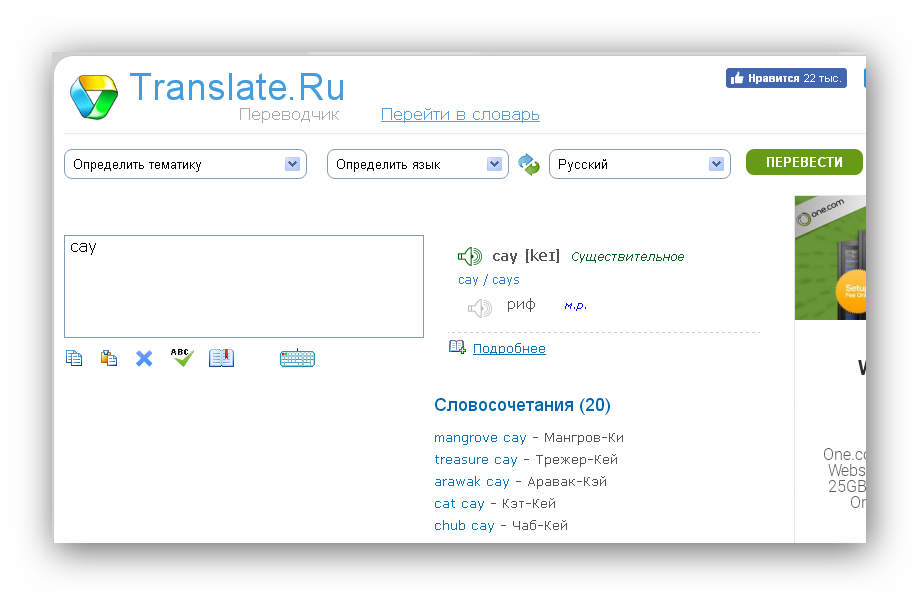

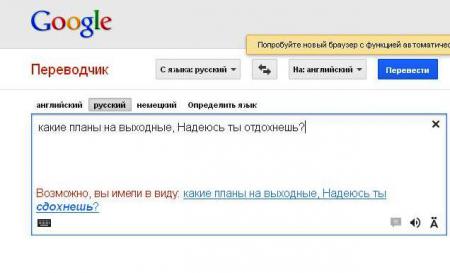 сетями;
сетями; Просто наведите камеру на китайский иероглиф, который показывает вам татуировщик, и убедитесь, что он действительно означает «смелость».
Просто наведите камеру на китайский иероглиф, который показывает вам татуировщик, и убедитесь, что он действительно означает «смелость».